Как посмотреть страницу ВКонтакте, если ты в черном списке? Как понять что тебя заблокировали в вк.
Для многих людей сайт ВКонтакте является практически вторым домом. Создатели социальной сети предоставили возможность людям делиться своими фотографиями, выкладывать видео, высказывать свои мысли и рассказывать новости. И, само собой, общаться с друзьями в режиме реального времени.
Черный список ВКонтакте напоминает черный список в . Когда человек не хочет с кем-то общаться, одним нажатием на кнопку телефона он отправляет эту персону в игнор. Суть черного списка ВКонтакте та же: все неугодные пользователи отправляются в бан.
Зачем нужен черный список
Все пользователи разные. Есть адекватные воспитанные люди, есть те, которым обязательно нужно сделать какую-нибудь гадость или нахамить. Чтобы не портить нервы, был придуман черный список.
Попав в игнор-лист, человек видит только имя и фамилию, а также фотографию пользователя. Все фотографии, видеозаписи, записи на стене для него остаются закрыты. Писать комментарии, личные сообщения, приглашать на встречи он также не имеет права. Посреди страницы игнорирующего человека высвечивается надпись «Пользователь ограничил доступ к своей странице».
Писать комментарии, личные сообщения, приглашать на встречи он также не имеет права. Посреди страницы игнорирующего человека высвечивается надпись «Пользователь ограничил доступ к своей странице».
Черный список – это своеобразная защита от нежелательного общения, спама и надоедливых пользователей.
Как внести человека в черный список
На главной странице в меню слева необходимо выбрать строку «Мои настройки». На открывшейся странице появится вкладка «Черный список». В строке нужно ввести имя человека, которого хочется заблокировать, или ссылку на его страницу. Нажимаете «Добавить в черный список», и все готово. Человек больше не сможет вам докучать.
Добавлять пользователей в игнор-лист могут и администраторы групп и сообществ. Под аватаркой группы нужно нажать кнопку «Управлять сообществом». Откроется окно с вкладкой «Черный список». Дальнейшие действия те же.
Кнопкой «Удалить из черного списка» можно разблокировать пользователя и вновь дать ему возможность видеть и писать.
Узнать, у кого из пользователей вы находитесь в черном списке, можно, зайдя на их страницы. Ограниченный доступ означает, что вас игнорируют. Если человека в друзьях нет, при попытке добавить его, появится надпись «Вы не можете добавить этого пользователя в друзья».
Случается, что по неким причинам вас забанили
на каком-либо сайте. Наложение бана на ваш аккаунт не позволяет получить доступ к возможностям, которыми прежде можно было свободно пользоваться. Регистрировать новый аккаунт бывает бессмысленно, если заблокировали доступ к сайту по вашему IP-адресу или в старом профиле хранятся нужные настройки, контакты или, может быть, даже денежные средства. Для исправления ситуации можно разблокировать бан совсем не сложным, но довольно действенным методом.
Вам понадобится
- — собственная электронная почта
- — подключение к интернету
Инструкция
Напишите в службу поддержки с почтового ящика, на который вы регистрировали аккаунт на сайте. Необходимость отправки письма именно с такого почтового адреса объясняется тем, что при рассмотрении вашего обращения администрация сайта будет идентифицировать вас именно по совпадению почтового адреса отправителя письма с адресом, на который заблокированный аккаунт.
Необходимость отправки письма именно с такого почтового адреса объясняется тем, что при рассмотрении вашего обращения администрация сайта будет идентифицировать вас именно по совпадению почтового адреса отправителя письма с адресом, на который заблокированный аккаунт.
Пишите максимально вежливо, не позволяйте себе грубых высказываний, каких-либо необоснованных требований или угроз в адрес администрации. Относитесь к владельцам сайта , так как это сразу же определит отношение к вам. Помните, что только администрация имеет полномочия разбанить ваш аккаунт.
Если причина бана вам не ясна, то в деликатной форме поинтересуйтесь, почему вам блокирован доступ к сайту. Укажите дату и время обнаружения вами этой проблемы.
Обязательно дождитесь ответа администрации сайта. Если в полученном вами письме содержатся вопросы или указаны причины бана, о которых вы даже и не подозревали, то постарайтесь найти разумное своим действиям и изложите эти факты в ответном письме в вежливой форме.
Видео по теме
Вам понадобится
- — Доступ в интернет;
- — браузер;
- — FTP-менеджер.
Инструкция
Зарегистрируйтесь по адресу http://webmaster.yandex.ru/ для того, чтобы получить доступ к статистике индексации вашего сайта в поисковой системе Яндекс. Если вами уже получался ранее «Яндекс Паспорт», то вам будет достаточно авторизоваться в сервисе с помощью логина и пароля от «Паспорта». В противном случае придётся пройти полную процедуру регистрации.
Добавьте ваш сайт в сервис webmaster.yandex.ru нажав кнопку «Добавить сайт», расположенную ближе к левому верхнему углу панели управления сервисом.. Учтите, что поддомены придётся добавлять отдельно..сайт», то их нужно будет добавить по очереди.
Подтвердите права на сайт, разместив в корне каталога сайта предложенный системой текстовый файл. Сделать это можно с помощью веб-интерфейса управления сайтом или с посредством FTP-менеджера, подсоединившись к корневому каталогу посредством протокола передачи данных FTP. Для подтверждения прав на управление доменом и сайтом можно выбрать и другой способ, однако размещение текстового файла – один из простейших и безопасных.
Для подтверждения прав на управление доменом и сайтом можно выбрать и другой способ, однако размещение текстового файла – один из простейших и безопасных.
Дождитесь добавления вашего сайта в сервис. Данный сервис ежечасно пополняется, а поисковая система Яндекс пополняется их страницами, поэтому не ожидайте мгновенного результата – на это может понадобится некоторое время.
Убедитесь, что сайт добавился в сервис. Если во время добавления вы получили сообщение от системы, в котором говорилось о том, что сайт не был добавлен в сервис, поскольку его индексация запрещена, то можете быть уверены, что сайт находится в бане у Яндекса.
Отправьте письмо «Платону» — службе поддержки пользователей поисковой системы Яндекс, если вы по-прежнему не уверены в том, что к вашему сайту были применены санкции.
Видео по теме
Обратите внимание
«Чёрные методы продвижения» («Чёрный SEO») — гарантированный путь сайта в бан.
Полезный совет
Если вы убрали все «запрещённые элементы» со страниц сайта и хотите, чтобы он снова попал в индекс — напишите «Платону» (службе поддержки пользователей Яндекс) и, возможно, сайт будет выведен из бана.
Источники:
- Бан — не приговор в 2019
Создав собственную страницу и хотя бы немного заполнив ее для узнаваемости – как минимум, это собственное фото, фамилия и имя, места учебы или работы, интересы, вы сможете приступить к добавлению и поиску друзей
. Друзья в социальных сетях, прежде всего, это ваши родственники, бывшие одноклассники, однокурсники, сослуживцы, коллеги, соседи, друзья по жизни и знакомые. Также, для расширения круга общения, вы сможете поискать людей по интересам, адресам, музыке или фото.
Вам понадобится
- — компьютер/ноутбук/смартфон;
- — доступ в интернет.
Инструкция
Первое, что можно сделать для поиска друзей
«Вконтакте
», это ввести все известные имена и фамилии друзей
(родственников, коллег и так далее) в поле «Поиск» сверху страницы. После этого посмотрите, кто есть в друзьях у тех, кого вы уже добавили, кто им пишет на стену – возможно среди них найдутся ваши общие знакомые.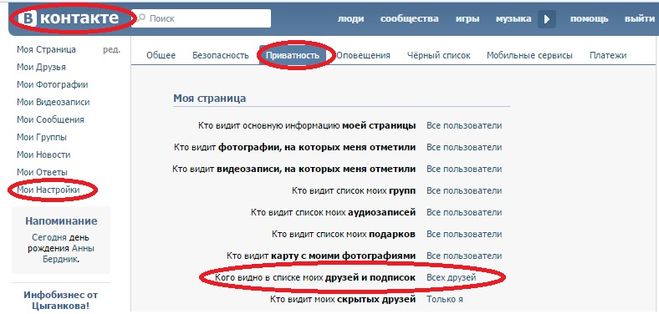 Благодаря сервису, который позволяет делить общую массу друзей
Благодаря сервису, который позволяет делить общую массу друзей
на группы «По вузу», «По школе», «Коллеги», «Родственники», «Лучшие друзья», можно сразу найти на других страницах общих товарищей, в зависимости от того, где вы впервые познакомились. Но это возможно только в случае, если человек разделил своих друзей
на вышеперечисленные группы.
Если вы достаточно подробно заполнили собственный профайл, то кликните на любой ваш интерес, любимое место, год выпуска или группу, институт, любимый фильм и так далее – и вы сразу же получите список людей, которые указали у себя в профиле то же самое. Так вы не только сможете найти или , но и коллег, и просто интересных личностей.
Также можно просто нажать на вкладку, расположенную в меню под названием «Люди». Здесь откроется поле для ввода слов, названий и имен для поиска, справа можно настроить фильтр по региону, школе, университету, возрасту, полу, семейному положению, любимым местам и месту работы, жизненной позиции, военной службе и так далее. Введя, к примеру, в поле поиска наверху слово Music, можно получить список всех людей, указавших это слово где-либо в интересах или полях о себе. Установив фильтр по любому или всем значениям сразу, можно максимально точно отыскать человека с совпавшими характеристиками.
Введя, к примеру, в поле поиска наверху слово Music, можно получить список всех людей, указавших это слово где-либо в интересах или полях о себе. Установив фильтр по любому или всем значениям сразу, можно максимально точно отыскать человека с совпавшими характеристиками.
Найти друзей
«Вконтакте
» также можно через поиск интересных сообществ, в которых состоят тысячи людей. Это могут быть сообщества различных компаний, институтов, производителей продукции, магазинов, популярных журналов и порталов. Для этого выберите в меню сверху вкладку «Сообщества» и прокручивайте все подряд в поисках нужного, либо также введите слова в поле поиска для удобства нахождения необходимого сообщества, либо используйте похожий фильтр справа по региону сообществ и их типу. В каждом сообществе можно найти список участников, где можно также осуществить поиск нужных людей.
Просмотрите стены друзей
и сообществ – там оставляют свои сообщения различные люди со своими точками зрений и интересами, возможно и там вы встретите кого-то, кого знаете или просто очень интересного собеседника.
Видео по теме
Связанная статья
Источники:
- как найти друзей в контакте
Иногда тот, кто раньше был другом, становится чужим человеком или даже врагом. И хочется отгородиться от его излишнего внимания в социальных сетях. Как ни обидно, но с расширением информационного пространства эта необходимость возникает все чаще.
Вам понадобится
- — зарегистрированный аккаунт в социальной сети «Вконтакте».
Инструкция
Откройте в предпочтительном для вас браузере социальную сеть «Вконтакте». Введите логин и пароль в предназначенные поля, если вы еще не вошли в свой аккаунт. Вы попадете на свою страницу «Вконтакте».
Если человек, которого вы хотите добавить в черный список, находится у вас в друзьях, сначала необходимо удалить его от туда. Для этого слева, под надписью «Вконтакте», выберите вкладку «Мои друзья». Щелкните на ней мышкой один раз. Откроется страница со списком всех людей, которые добавлены вами в друзья.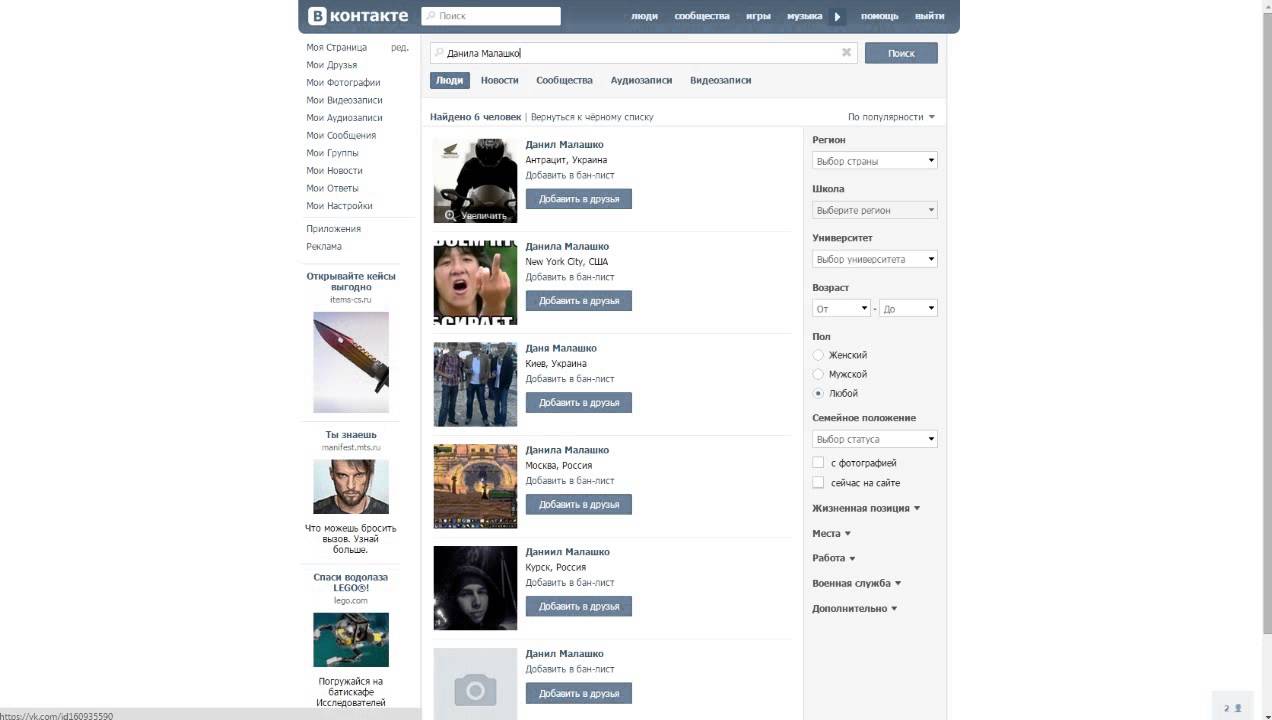 Найдите человека, которого намереваетесь удалить, для чего можно воспользоваться поиском: введите в поисковую строку несколько букв его имени или фамилии. Система отобразит искомого человека, нажмите на надпись «Убрать из друзей».
Найдите человека, которого намереваетесь удалить, для чего можно воспользоваться поиском: введите в поисковую строку несколько букв его имени или фамилии. Система отобразит искомого человека, нажмите на надпись «Убрать из друзей».
Перейдите на сервис. Вот так выглядит страница, которая нам нужна. Здесь нажмите кнопку «Искать, у кого я в черном списке»
.
Начнется сканирование ваших друзей. По мере выполнения, в нижнем блоке будут отображаться страницы пользователей, которые заблокировали вас вконтакте. Дождитесь окончания операции, чтобы посмотреть все страницы.
Обновление: приложение в ВК, которое отслеживает, кто добавил нас в ЧС
Наконец-то появилось приложение в рамках самой социальной сети, которое анализирует и формирует для нас список пользователей, решивших внести нас в черный список.
Называется оно Blacklist & Hidden Friends
, и доступно по ссылке:
Https://vk.com/app3256362_-86272159
Перейдите по ней, и нажмите на кнопку «Запустить приложение»
.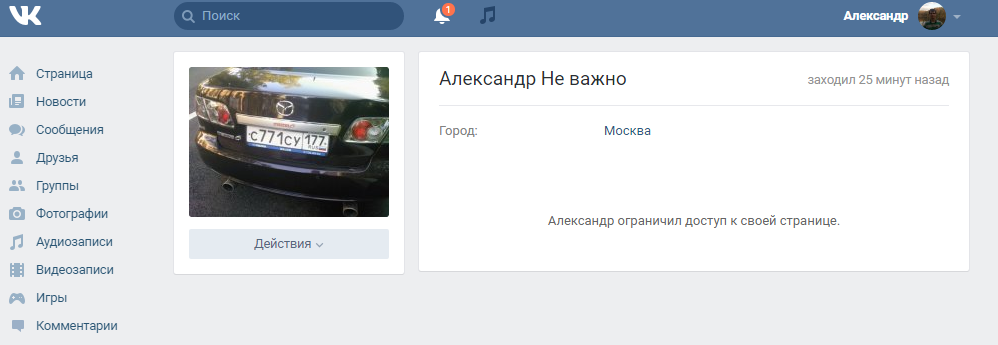
Следующим шагом запускаем сканирование, нажав на кнопку «Поискать тех, кто занес Вас в черный список»
.
Процедура будет запущена, и начнет формироваться список пользователей. Информация актуально — я проверял ее, сравнивая данные, полученные на предыдущих шагах. Все сходится. Отображаются именно те люди, которые занесли меня в ЧС.
Видео урок: узнать у кого я в черном списке вконтакте
Заключение
Как вы понимаете, использовать второй способ предпочтительнее.
Что делать, если вы узнали о том, что находитесь в черном списке у человека? Можно попробовать удалить себя оттуда (см. ). Или попробовать написать человеку (см. ).
Вопросы?
WhatsApp является наиболее распространенной и популярной мобильной платформой для обмена сообщениями. С его помощью легко отправлять сообщения, фотографии и даже видео различным пользователям при условии, если вы не заблокированы. Часто пользователи продолжают посылать сообщения, не зная о том, что находятся в черном списке.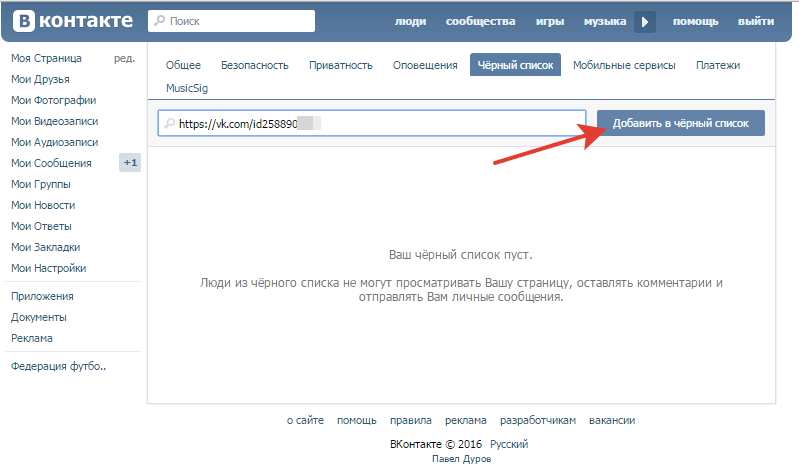 Как понять, что вас заблокировали в Whatsapp? На самом деле, все довольно просто.
Как понять, что вас заблокировали в Whatsapp? На самом деле, все довольно просто.
Способ № 1: Обратите внимание на последний статус
Одной из особенностей приложения WhatsApp является возможность увидеть последний статус других людей, то есть когда они последний раз были в сети. Но если кто-то заблокировал вас, последнее посещение не будет видно. Будет видно только пустое пространство все время.
Тем не менее, одна вещь может опровергнуть это пустое пространство, как прямое указание на то, что номер заблокирован. Может быть, что человек через настройки скрыл данную информацию для всех пользователей, либо что-то случилось с его мобильным устройством.
Способ № 2: Посмотреть фотографию профиля
Если кто-то заблокировал ваш номер на Ватсапе, обнаружить этот факт можно, взглянув на изображение профиля человека. То есть, если пользователь заблокирован в Whatsapp, он не сможете видеть фотографию абонента, отправившего его в черный список.
Может быть видна контактная картина этого человека, сохраненного в вашем телефоне, на месте WhatsApp изображение профиля. Или это будет выглядеть так, как будто человек не установил фотографию для своего аккаунта.
Или это будет выглядеть так, как будто человек не установил фотографию для своего аккаунта.
Способ № 3: Проверьте, доставляются ли сообщения
Если кто-то ограничил вам доступ, ваши сообщения не будут доставлены к этому человеку. Это означает, что вы никогда не увидите двойную галочку на отправленных сообщениях.
Прочтение (двойной знак) отображается только тогда, когда приемник принимает сообщение. Если он не отображается, это просто означает, либо пользователь не использует WhatsApp в то время, либо вы в черном списке.
Способ № 4: Попробуйте сделать вызов
Если кто-то надумал блокировать вас, вы не сможете совершить вызов этому абоненту. Он просто автоматически прекратится без подключения, и вы всегда будете видеть сообщение вызова End.
Создание группы тестирования
Это самые простые способы, отвечающие на вопрос, как узнать о возможности блокировки. Но одновременно все эти показатели могут быть лишь признаком того, что пользователь просто прекратил использовать приложение.
Разработчики WhatsApp намеренно сделали этот вопрос неоднозначным для того, чтобы защитить частную жизнь любого, кто желает блокировать кого-то. Любой индикатор, который будет сходу говорить о факте блокировки, нарушает неприкосновенность частной жизни такого человека.
Поэтому можно воспользоваться еще одним методом.
Данный метод предполагает следующие действия:
- Прежде всего понадобится создать группу и назвать ее «Test».
- Введите имя человека, которого необходимо проверить, чтобы добавить в группу, и нажмите кнопку «Создать».
- Если друг отправил вас в черный список, то вы увидите сообщение «Невозможно добавить пользователя».
Узнать также можно, обновив свой список контактов. Имя контакта будет либо не отображаться в списке, или он появится с опцией «Пригласить».
Без проверки вручную вы также можете воспользоваться помощью нескольких автоматизированных инструментов и приложений, которые могут показать весь список абонентов, ограничивших вам доступ к своему профилю.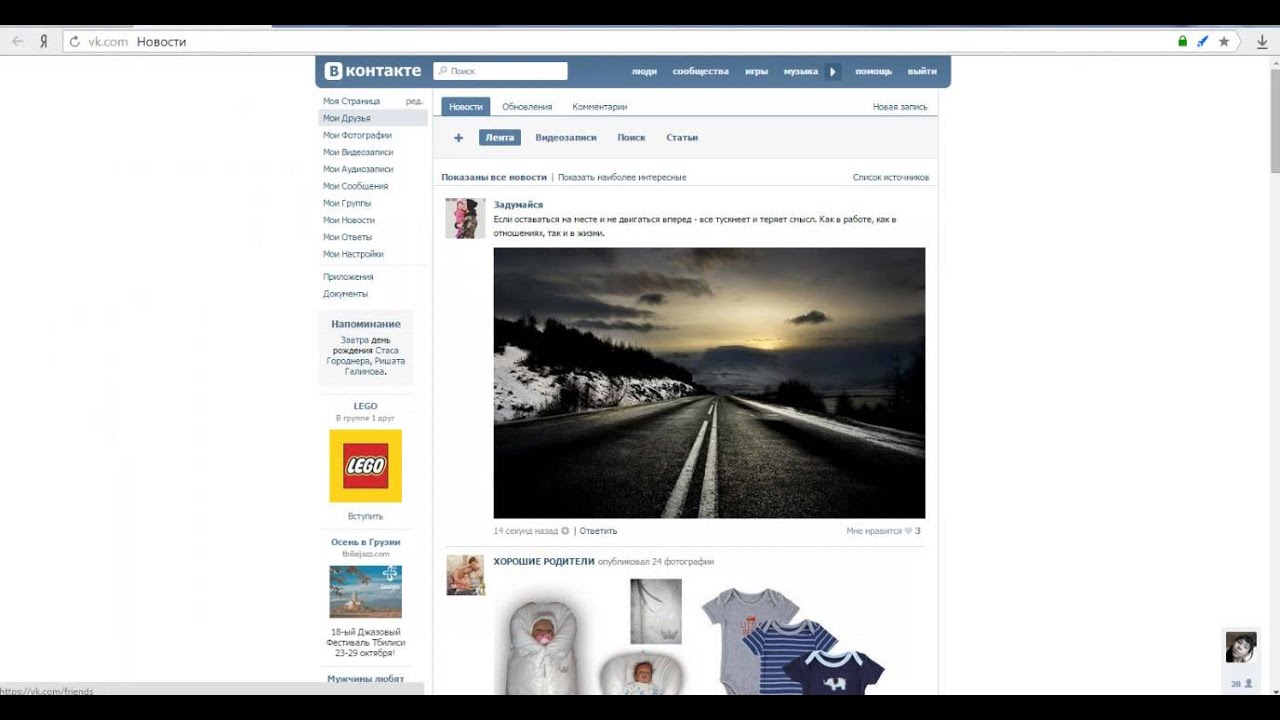
Это самые простые и оперативные способы, позволяющие узнать, кто заблокировал вас на WhatsApp.
Иногда случается ситуация: читаете новости, решаете написать и отправить сообщение пользователю в Одноклассниках, поставить оценку его фотографии, однако нет возможности выполнить действия. Доступ закрыт. Вы в черном списке. По каким причинам вы попали туда – неважно. Если человек внес вас в такой список, значит, были на это свои причины.
Как узнать что я в черном списке в Одноклассниках
Получив сообщение: «информация недоступна, этот пользователь добавил вас в черный список», будьте уверены, ваше имя в черном списке.
По каким причинам – неважно. Подобная ситуация может коснуться любого.
СПРАВКА.
Заблокированный пользователь не сможет посетить страничку, оставить послания, комментарии, оценить фотографии.
Как узнать у кого я в черном списке в Одноклассниках
Люди, что внесли вас в черный список, не отобразятся на вашей странице в удобном виде, чтобы вы могли легко и свободно увидеть имена.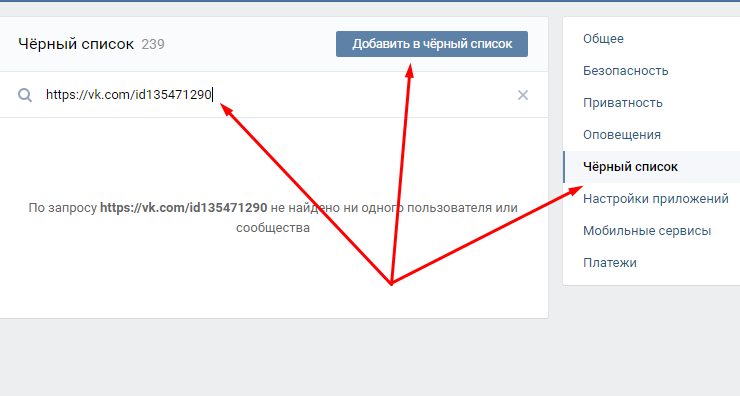 Только переходя на страницы пользователей, вы можете узнать, что в ЧС.
Только переходя на страницы пользователей, вы можете узнать, что в ЧС.
Как выйти из черного списка
Многие пользователи задаются вопросом: «как убрать себя из черного списка».
Самостоятельно удалить себя из черного списка, невозможно. Подобная возможность не предусмотрена сервисом. Списком может управлять только владелец.
В интернете имеется множество программ, обещающих взломать, обойти блэклисты. Большинство подобных приложений — вредоносные.
ВНИМАНИЕ
Не верьте сайтам, программам, обещающим решить проблему. Все, чего вы сможете добиться – вручить данные учетных записей.
Рассмотрим несколько вариантов.
Выбираем самый простой вариант. Что следует сделать?
- Создать вторую страничку, зайти на нее, найти друга, с которым нужно пообщаться или изучить информацию о нем.
- Можно написать человеку сообщение с новой страницы с просьбой разблокировать черный список, узнать причину, то есть спросить: почему внес меня в ЧС, при желании извиниться.

При положительном развитии сюжета оппонент исключит вас из черного списка, и проблема будет решена.
Если не получилось, придется искать более сложные пути.
- Нужен анонимайзер или программа для изменения ip.
- Поменяв ip – адрес, на странице настроек измените пароль, удалите страницу.
Более подробно о том, как удалить страницу в Одноклассниках, читайте
- Далее пишете в поддержку ОК с просьбой о , уже со своего ip. Объясняете, что вас пытались взломать, все удалено..
- Администрация ОК восстановит страницу, вам удалось обойти ЧС.
ВНИМАНИЕ!
Применяя способ, учитывайте риски.
- Войдите в социальную сеть под другим логином, используя верный пароль.
- Пролистайте вниз, найдите нужную кнопку. Теперь можно посмотреть всех людей ЧС.
- Подведите курсор мыши к своему имени.
- Выберите «разблокировать».
- Подтвердите удаление.

Учтите, в течение суток информация профиля недоступна.
Старайтесь уважать своих собеседников, не ссорьтесь, тогда вероятность оказаться в таком щекотливом положении значительно уменьшается.
Никто не будет ограничивать доступ или считать вас нежелательной персоной, не придется искать ответы на вопросы, которые можно было бы избежать.
У пользователей Odnoklassniki.ru иногда появляются некоторые проблемы по применению функций сайта. Сегодня ответим на часто задаваемые вопросы (FAQ) участников социальной сети, а именно поговорим про черный список в Одноклассниках.
Многих волнует вопрос по бану, ведь есть люди, которые сильно надоедают и безобразно себя ведут. Если уже предупреждали таких друзей, а они по-прежнему не понимают человеческих слов, то им очень легко заблокировать доступ к профилю. Итак, сегодняшний пост о черном списке будет построен по правилу Вопрос — Ответ.
1. Где черный список в Одноклассниках?
Есть два простых варианта найти список. Первый способ – это перейти в раздел Прочее
Первый способ – это перейти в раздел Прочее
.
Второй – найти черный список внизу странички соцсети в левом столбике.
2. Как в Одноклассниках внести в черный список?
Есть три возможности заблокировать человека:
- если им было отправлено сообщение,
- если им поставлена оценка вашей фотке,
- если был в гостях.
Нужно выбрать пользователя и при появлении надписи Заблокировать
внести его в ЧС (подробнее и в картинках смотри ).
3. Как узнать у кого я в черном списке?
Если вы хотите написать сообщение, оценить фотку или просмотреть информацию пользователя, а Вас не пускают, то Вы забанены. Более точного способа проверки пока нет.
4. Если я в черном списке, как убрать блокировку и как разблокировать переписку?
Снять блокировку может только тот человек, который Вас туда добавил. Для этого пользователю следует войти в свой ЧС (вопрос – ответ о том, где черный список смотри выше в пункте 1), выбрать человека и нажать Удалить
.
5. Как себя самому убрать из черного списка друга в Одноклассниках?
Нет ничего проще! Достаточно знать логин и пароль его аккаунта, после чего удалить себя из нежелательного списка. А если серьезно, то нельзя! Раз пользователь решил не общаться с вами, значит не стоит его еще больше доставать.
6. Как определить причину блокировки и как связаться с забанившим меня пользователем?
Из своего профиля никак. Как вариант, можно попросить друга в Одноклассниках переспросить или, в крайнем случае, создать дополнительный аккаунт для связи.
7. Не могу внести пользователя в черный список!
Вероятнее всего проблемы с браузером или антивирусом. Попробуйте перегрузить компьютер, обновить ПО или загрузить Odnoklassniki.ru через другой браузер. В случае, если проблема осталось, то тормозит сама социальная сеть или плохая связь с сайтом.
8. Может ли человек из черного списка видеть мое присутствие на сайте Одноклассники?
Да. Заблокированные участники видят Вас.
Заблокированные участники видят Вас.
9. Если пользователь внес меня в черный список, то его в гостях видно или нет?
В Вашем списке гостей – да, хоть Вы и забанены. А вот в его гостях – нет.
10. В моем списке друзей может быть человек, который меня заблокировал?
Да. Добавление в ЧС не говорит об автоматическом удалении его из друзей.
Если остались в Одноклассниках вопросы и ответы по блокировке не вошедшие в FAQ, пишите в комментариях. Пользуйтесь, наслаждайтесь и общайтесь на сайте Odnoklassniki.ru!
Читайте также…
Как узнать кто добавил в чс вк. Как понять что тебя заблокировали в вк
Для многих людей сайт ВКонтакте является практически вторым домом. Создатели социальной сети предоставили возможность людям делиться своими фотографиями, выкладывать видео, высказывать свои мысли и рассказывать новости. И, само собой, общаться с друзьями в режиме реального времени.
И, само собой, общаться с друзьями в режиме реального времени.
Черный список ВКонтакте напоминает черный список в . Когда человек не хочет с кем-то общаться, одним нажатием на кнопку телефона он отправляет эту персону в игнор. Суть черного списка ВКонтакте та же: все неугодные пользователи отправляются в бан.
Зачем нужен черный список
Все пользователи разные. Есть адекватные воспитанные люди, есть те, которым обязательно нужно сделать какую-нибудь гадость или нахамить. Чтобы не портить нервы, был придуман черный список.
Попав в игнор-лист, человек видит только имя и фамилию, а также фотографию пользователя. Все фотографии, видеозаписи, записи на стене для него остаются закрыты. Писать комментарии, личные сообщения, приглашать на встречи он также не имеет права. Посреди страницы игнорирующего человека высвечивается надпись «Пользователь ограничил доступ к своей странице».
Черный список – это своеобразная защита от нежелательного общения, спама и надоедливых пользователей.
Как внести человека в черный список
На главной странице в меню слева необходимо выбрать строку «Мои настройки». На открывшейся странице появится вкладка «Черный список». В строке нужно ввести имя человека, которого хочется заблокировать, или ссылку на его страницу. Нажимаете «Добавить в черный список», и все готово. Человек больше не сможет вам докучать.
Добавлять пользователей в игнор-лист могут и администраторы групп и сообществ. Под аватаркой группы нужно нажать кнопку «Управлять сообществом». Откроется окно с вкладкой «Черный список». Дальнейшие действия те же.
Кнопкой «Удалить из черного списка» можно разблокировать пользователя и вновь дать ему возможность видеть и писать.
Узнать, у кого из пользователей вы находитесь в черном списке, можно, зайдя на их страницы. Ограниченный доступ означает, что вас игнорируют. Если человека в друзьях нет, при попытке добавить его, появится надпись «Вы не можете добавить этого пользователя в друзья».
Случается, что по неким причинам вас забанили
на каком-либо сайте.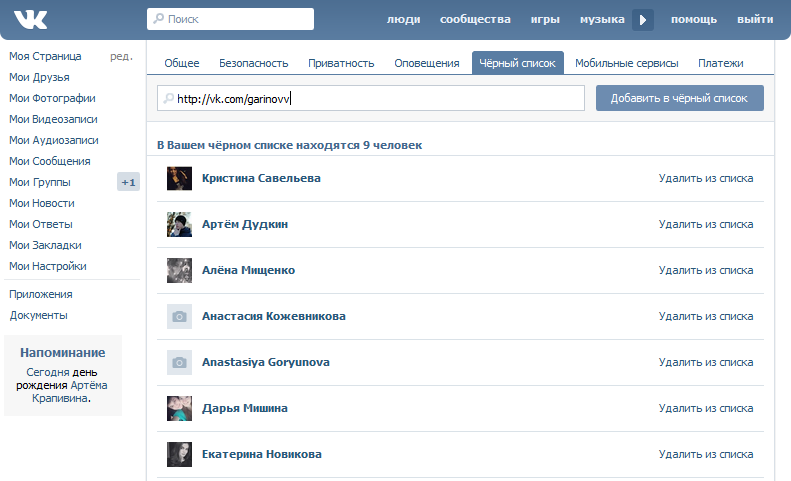 Наложение бана на ваш аккаунт не позволяет получить доступ к возможностям, которыми прежде можно было свободно пользоваться. Регистрировать новый аккаунт бывает бессмысленно, если заблокировали доступ к сайту по вашему IP-адресу или в старом профиле хранятся нужные настройки, контакты или, может быть, даже денежные средства. Для исправления ситуации можно разблокировать бан совсем не сложным, но довольно действенным методом.
Наложение бана на ваш аккаунт не позволяет получить доступ к возможностям, которыми прежде можно было свободно пользоваться. Регистрировать новый аккаунт бывает бессмысленно, если заблокировали доступ к сайту по вашему IP-адресу или в старом профиле хранятся нужные настройки, контакты или, может быть, даже денежные средства. Для исправления ситуации можно разблокировать бан совсем не сложным, но довольно действенным методом.
Вам понадобится
- — собственная электронная почта
- — подключение к интернету
Инструкция
Напишите в службу поддержки с почтового ящика, на который вы регистрировали аккаунт на сайте. Необходимость отправки письма именно с такого почтового адреса объясняется тем, что при рассмотрении вашего обращения администрация сайта будет идентифицировать вас именно по совпадению почтового адреса отправителя письма с адресом, на который заблокированный аккаунт.
Пишите максимально вежливо, не позволяйте себе грубых высказываний, каких-либо необоснованных требований или угроз в адрес администрации. Относитесь к владельцам сайта , так как это сразу же определит отношение к вам. Помните, что только администрация имеет полномочия разбанить ваш аккаунт.
Если причина бана вам не ясна, то в деликатной форме поинтересуйтесь, почему вам блокирован доступ к сайту. Укажите дату и время обнаружения вами этой проблемы.
Обязательно дождитесь ответа администрации сайта. Если в полученном вами письме содержатся вопросы или указаны причины бана, о которых вы даже и не подозревали, то постарайтесь найти разумное своим действиям и изложите эти факты в ответном письме в вежливой форме.
Видео по теме
Вам понадобится
- — Доступ в интернет;
- — браузер;
- — FTP-менеджер.
Инструкция
Зарегистрируйтесь по адресу http://webmaster.yandex.ru/ для того, чтобы получить доступ к статистике индексации вашего сайта в поисковой системе Яндекс. Если вами уже получался ранее «Яндекс Паспорт», то вам будет достаточно авторизоваться в сервисе с помощью логина и пароля от «Паспорта». В противном случае придётся пройти полную процедуру регистрации.
Добавьте ваш сайт в сервис webmaster.yandex.ru нажав кнопку «Добавить сайт», расположенную ближе к левому верхнему углу панели управления сервисом.. Учтите, что поддомены придётся добавлять отдельно..сайт», то их нужно будет добавить по очереди.
Подтвердите права на сайт, разместив в корне каталога сайта предложенный системой текстовый файл. Сделать это можно с помощью веб-интерфейса управления сайтом или с посредством FTP-менеджера, подсоединившись к корневому каталогу посредством протокола передачи данных FTP. Для подтверждения прав на управление доменом и сайтом можно выбрать и другой способ, однако размещение текстового файла – один из простейших и безопасных.
Дождитесь добавления вашего сайта в сервис. Данный сервис ежечасно пополняется, а поисковая система Яндекс пополняется их страницами, поэтому не ожидайте мгновенного результата – на это может понадобится некоторое время.
Убедитесь, что сайт добавился в сервис. Если во время добавления вы получили сообщение от системы, в котором говорилось о том, что сайт не был добавлен в сервис, поскольку его индексация запрещена, то можете быть уверены, что сайт находится в бане у Яндекса.
Отправьте письмо «Платону» — службе поддержки пользователей поисковой системы Яндекс, если вы по-прежнему не уверены в том, что к вашему сайту были применены санкции.
Видео по теме
Обратите внимание
«Чёрные методы продвижения» («Чёрный SEO») — гарантированный путь сайта в бан.
Полезный совет
Если вы убрали все «запрещённые элементы» со страниц сайта и хотите, чтобы он снова попал в индекс — напишите «Платону» (службе поддержки пользователей Яндекс) и, возможно, сайт будет выведен из бана.
Источники:
- Бан — не приговор в 2019
Создав собственную страницу и хотя бы немного заполнив ее для узнаваемости – как минимум, это собственное фото, фамилия и имя, места учебы или работы, интересы, вы сможете приступить к добавлению и поиску друзей
. Друзья в социальных сетях, прежде всего, это ваши родственники, бывшие одноклассники, однокурсники, сослуживцы, коллеги, соседи, друзья по жизни и знакомые. Также, для расширения круга общения, вы сможете поискать людей по интересам, адресам, музыке или фото.
Вам понадобится
- — компьютер/ноутбук/смартфон;
- — доступ в интернет.
Инструкция
Первое, что можно сделать для поиска друзей
«Вконтакте
», это ввести все известные имена и фамилии друзей
(родственников, коллег и так далее) в поле «Поиск» сверху страницы. После этого посмотрите, кто есть в друзьях у тех, кого вы уже добавили, кто им пишет на стену – возможно среди них найдутся ваши общие знакомые. Благодаря сервису, который позволяет делить общую массу друзей
на группы «По вузу», «По школе», «Коллеги», «Родственники», «Лучшие друзья», можно сразу найти на других страницах общих товарищей, в зависимости от того, где вы впервые познакомились. Но это возможно только в случае, если человек разделил своих друзей
на вышеперечисленные группы.
Если вы достаточно подробно заполнили собственный профайл, то кликните на любой ваш интерес, любимое место, год выпуска или группу, институт, любимый фильм и так далее – и вы сразу же получите список людей, которые указали у себя в профиле то же самое. Так вы не только сможете найти или , но и коллег, и просто интересных личностей.
Также можно просто нажать на вкладку, расположенную в меню под названием «Люди». Здесь откроется поле для ввода слов, названий и имен для поиска, справа можно настроить фильтр по региону, школе, университету, возрасту, полу, семейному положению, любимым местам и месту работы, жизненной позиции, военной службе и так далее. Введя, к примеру, в поле поиска наверху слово Music, можно получить список всех людей, указавших это слово где-либо в интересах или полях о себе. Установив фильтр по любому или всем значениям сразу, можно максимально точно отыскать человека с совпавшими характеристиками.
Найти друзей
«Вконтакте
» также можно через поиск интересных сообществ, в которых состоят тысячи людей. Это могут быть сообщества различных компаний, институтов, производителей продукции, магазинов, популярных журналов и порталов. Для этого выберите в меню сверху вкладку «Сообщества» и прокручивайте все подряд в поисках нужного, либо также введите слова в поле поиска для удобства нахождения необходимого сообщества, либо используйте похожий фильтр справа по региону сообществ и их типу. В каждом сообществе можно найти список участников, где можно также осуществить поиск нужных людей.
Просмотрите стены друзей
и сообществ – там оставляют свои сообщения различные люди со своими точками зрений и интересами, возможно и там вы встретите кого-то, кого знаете или просто очень интересного собеседника.
Видео по теме
Связанная статья
Источники:
- как найти друзей в контакте
Иногда тот, кто раньше был другом, становится чужим человеком или даже врагом. И хочется отгородиться от его излишнего внимания в социальных сетях. Как ни обидно, но с расширением информационного пространства эта необходимость возникает все чаще.
Вам понадобится
- — зарегистрированный аккаунт в социальной сети «Вконтакте».
Инструкция
Откройте в предпочтительном для вас браузере социальную сеть «Вконтакте». Введите логин и пароль в предназначенные поля, если вы еще не вошли в свой аккаунт. Вы попадете на свою страницу «Вконтакте».
Если человек, которого вы хотите добавить в черный список, находится у вас в друзьях, сначала необходимо удалить его от туда. Для этого слева, под надписью «Вконтакте», выберите вкладку «Мои друзья». Щелкните на ней мышкой один раз. Откроется страница со списком всех людей, которые добавлены вами в друзья. Найдите человека, которого намереваетесь удалить, для чего можно воспользоваться поиском: введите в поисковую строку несколько букв его имени или фамилии. Система отобразит искомого человека, нажмите на надпись «Убрать из друзей».
Данная функция введена создателями социальной сети для того, чтобы все пользователи могли самостоятельно регулировать круг общения и избавляться от ненужных людей в своем окружении. Услуга полностью бесплатна, поэтому пользоваться ей сможет абсолютно каждый, что делает ЧС еще более полезным. Вы можете постоянно редактировать ваш ЧС, добавляя или удаляя оттуда людей. Пользователь, чья страница находится в ЧС, не сможет вам писать, смотреть ваши материалы, комментировать записи и ставить классы. Он будет видеть на вашей странице только аватар. Читайте на нашем сайте подробную инструкцию о том, страницу другого человека.
Как узнать, у кого я в черном списке в Одноклассниках?
Отдельного сервиса или функции в самой социальной сети для определения тех, кто вас занес в ЧС, не существует. Эту услугу вам не смогут предложить ни за деньги, ни бесплатно. Однако вы легко узнаете, что пользователь отправил вас в ЧС, если зайдете на его страницу. Если, посетив анкету человека, вы увидели только аватарку, а все кнопки для связи отсутствуют (даже добавление в друзья), это значит, что человек отправил вас в ЧС.
Что дает черный список в Одноклассниках?
Эта функция весьма полезна для тех, кто хочет точно настроить и определить свой круг общения в рамках социальной сети ОК. Смело добавляя в ЧС всех, кого считаете нужным, вы сделаете ваше пребывание в интернете комфортным и спокойным. Общайтесь только с приятными вам людьми. Также данная функция помогает избавиться от назойливых ботов и рассылки рекламы в личные сообщения. Парой кликов вы можете . Об этом на нашем информационном портале вы найдете пошаговую инструкцию.
Что означает и как работает черный список в Одноклассниках?
ЧС – это лист, в котором находятся пользователи, которые не могут получить доступ к вашей личной странице. Вы лично выбираете, какую анкету добавить в ЧС. После этого выбранный вами человек заносится в список и не может больше с вами контактировать в рамках социальной сети ОК. Однако он может написать вам или добавиться в друзья с другой странички. Помните, что вы блокируете всего лишь аккаунт. Пользоваться услугой Blacklist можно как со стационарного компьютера, так и с телефона/планшета через мобильную версию сайта или официальное приложение. На нашем портале вы можете прочесть подробную статью про .
Как себя убрать из черного списка в Одноклассниках?
Вы никак не сможете извлечь свою страницу из блэклиста другого человека. Вы можете только попросить его об этом, зайдя с нового аккаунта или через страницу, которая находится в его френд-листе.
В этом главное преимущество данной возможности: без разрешения того, кто вас заблокировал, вы не сможете совершать никаких действий в отношении этого человека, тем самым, не будете его беспокоить. Если вы были добавлены в ЧС, значит на то была причина у хозяина аккаунта, либо он просто решил ограничить свой круг общения в социальной сети.
Как добавить гостя в черный список в Одноклассниках?
Для этого вы должны выполнить следующий порядок действий:
- откройте анкету человека, который посещал ваш профиль и которого вы хотите заблокировать, если он вам кажется подозрительным;
- под аватаркой нажмите на кнопку «Другие действия», чтобы открыть дополнительное меню;
22
Фев
2015
Далеко не все пользователи Вконтакте – это адекватные люди. Некоторые пользуются этой сетью для распространения спама, поэтому приходится всячески защищать свою страницу от таких людей.
Сделать это могут и новички, так как Вконтакте предусмотрен черный список и в него можно добавлять сколько угодно пользователей.
Как добавить в черный список Вконтакте? Если кто-то надоедает вам или вы хотите скрыть свою страничку, просто отправьте человека в ЧС. Для этого есть 3 способа
и в данном посте мы расскажем о них. В любой момент вы сможете удалять участников из черного списка.
Черный список Вконтакте – защита от злоумышленников
Все добавленные в список заблокированных, ограничены от отправки сообщений и для них не отображается информация вашего аккаунта. Для них страничка выглядит так:
Вы можете пополнить свой черный список, используя один из следующих способов:
1. Через подписчиков.
Убмраете человека из друзей, и он переходит в подписчиков. После этого заходите в список подписчиков, наводите курсор и нажимаете на крестик. Пользователь сразу же будет добавлен в черный список.
2. Заблокировать пользователя со страницы.
Если человек не добавлен в друзья и подписчики, вы можете перейти на его страницу, прокрутить её вниз и нажать на кнопку блокировки (под видеозаписями). Обратите внимание, пока пользователь находится в списке друзей, такой кнопки не будет.
3. Добавление через черный список.
На своей страничке легко узнать черный список Вконтакте и легко добавлять туда новых пользователей. Для этого потребуется зайти в настройки и перейти к черному списку:
Здесь вы помете посмотреть черный список Вконтакте и убирать из него людей. Так же можно ввести ссылку (имя и фамилию), чтобы добавить в список новых участников.
Как удалить всех людей из черного списка?
Когда долго пользуешься профилем и активно добавляешь туда людей, черный список может стать огромным. Вручную удалять пользователей из списка сложно, поэтому лучше использовать :
Программа бесплатная, а чтобы найти кнопку очистки блек листа, перейдите в Профиль>Чистка. Так же через эту программу можно массово добавлять людей в ЧС (указывая ссылки на их профили).
У кого я в черном списке?
С помощью специального приложения, вы можете посмотреть, кто успел добавить вас в черный список. Для этого открывайте ссылку :
У кого я в черном списке ВКонтакте? Согласитесь всегда хочется узнать кто на вас затаил обиду, сегодня мы расскажем вам как узнать кто добавил вас в чс в вк, и у кого вы в черном списке вконтакте
Многие знают, в социальной сети под названием ВКонтакте можно добавлять людей в чёрный лист, но не многие знаю что можно узнать кто добавил вас в черный список. Для чего используют чёрный список ВКонтакте? Те, кого добавили в блеклист, не могут просмотреть страницу или отправить вам сообщение.
Зачем нужен чёрный список ВК?
Это функция удобная и даже иногда просто необходима. Она помогает оградить вас от спамеров и не желательных контактов и сообщений, например с бышими девушками, парнями и тд. Добавляя человека в черный список мы полностью запрещаем ему писать нам и оставлять комментарии на наши посты и фото
Для начала давайте с вами рассмотрим процесс как можно добавить человека в черный список
Добавить человека в чс или блеклист очень просто:
- зайдя в настройки справа, нажать на меню чёрного списка и добавить пользователя, которого нужно заблокировать;
- так же можно добавить в назначенную графу ссылку на страницу человека.
Выбирайте, что вам удобно.
Как узнать у кого я в черном списке вконтакте?
Узнать у кого вы в чс очень просто, и здесь нет никаких хитростей, все давно уже реализованно приложением вконакте:
Приложение называется Blacklist & Hidden Friends
И выглядит примерно так:
Оно сканирует полностью ваш список друзей и показывает вам людей которые занесли вас в черный список, результат может быть не точен поскольку приложение сканиурет только ваш френд лист, но всегда показывает правильный результат.
Проверить результат программы очень просто, переходим на страницу человека вы увидите только фио и маленькую аватарку, а так же в ряде случаев предупреждение что человек ограничил свое общение с вами
Чего делать не нужно?
Опасайтесь неизвестных программ и сайтов, которые обещают узнать блеклист в ВКонтакте и показать всех блокировавших вас людей. Многие из них мошенники, и могут наносить вред. Кроме того, в руках мошенников может оказаться ваша важная информация и даже ваш аккаунт который потом может быть использован для рассылки спама или мошеничества.
Если вы в блеклисте, то вы ничего не можете сделать. Видимо, человек не хочет общаться. Но бывает и такое, что вас внесли в лист ошибочно. Если вы думаете, что произошла ошибка, попробуйте с человеком наладить общение другим способом — через своих друзей. Не стоит пытаться быть назойливым, будьте доброжелательнее к окружающим людям, и вас никто не захочет добавлять в бан-лист ВКонтакте.
Если у вас есть другие способы как узнать у кого вы в черном списке делитесь в комментариях
Как узнать, у кого я в черном списке ВКонтакте?
вс очень просто если вы не можете просматривать страничку определнного пользователя Вконтакте и писать и отправлять ему сообщения, увы вы находитесь в чрном списке этого пользователя. И вс что вам, остатся лишь надеяться, что он Вас сам разблокирует и даст вам доступ своей страничке
В контакте можно узнать, есть ли вы в черном списке у конкретного пользователя. Для того, чтобы это сделать, нужно попытаться отправить этому пользователю сообщение, если вы в черном списке пользователя, этого сделать не получится, вы увидите надпись, что нельзя отправить сообщение, так, как вас добавили в Ч.С.
Один из способов узнать находишься ли ты в черном списке в Контакте
у определенного пользователя — это попытаться добавиться к нему в друзья. Если появится сообщение: quot;Вы не можете добавить этого чела в друзья, т.к. вы у него в черном спискеquot; станет понятно, что вы занесены в его черный список.
Если ты зашл на страницу к другу,а там написано,что такой-то ограничил страницу к доступу,значит ты числишься у него в черном списке.Чтобы самго внести кого -нибудь в черный список,достаточно нажать заблокировать страницу на странице друга который будет в черном списке.
Узнать прямо списком тех людей, у кого находитесь в Черном списке нельзя. Можно как вариант попробовать отправить ему сообщение. Но даже если вы не можете отправить какому-то человеку сообщение, то это вовсе не означает, что вы находитесь у него в Черном списке. Возможно, что просто человек ограничил прием личных сообщений и это могут только сделать quot;друзьяquot;. Ну и как вариант попробовать добавиться в друзья. Если это невозможно, то тогда вы у этого человека находитесь в Черном списке.
Если вы находитесь в черном списке того или иного пользователя ВКонтакте, вы не сможете отправлять этому пользователю сообщения. Некоторую дополнительную информацию по этому поводу вы можете прочитать в этом вопросе.
Отдельной услуги quot;содержимое черного спискаquot; для выбранного участника вКонтакте нет. Равно как и нет услуги quot;показать, у кого я в черном спискеquot;.
Подтвердить сомнения можно, попытавшись послать подарок или сообщение тому, у кого вы, предположительно, в ЧС. Появится соответствующее сообщение. Но оно распространяется и на ограничение приватности.
А вот добавить в друзья такого человека нельзя по однозначной причине — Вы у него в ЧС.
https://220vk.com/ способ все же есть,сам проверил.
Надо просто попробовать послать определнному человеку сообщение или подарок. Если вы у него в чрном списке вы даже не сможете зайти на его страничку, об этом будет сообщение. Если вы у кого — то в Чрном Списке, то только этот человек может разблокировать вам доступ к своей странице.
Попробуйте написать личное сообщение человеку. Отправить сообщение вы не сможете — это показатель того, что вы находитесь в черном списке у этого человека. Также можно зайти на главную страницу — если доступ для вас на этой странице будет ограничен, значит вы у этого человека в ЧС.
Чтобы узнать, у кого Вы находитесь в черном списке, необходимо зайти на страничку этого человека. Там будет написано, что этот человек ограничил доступ к его страничке. Если раньше такого не было и у него доступ не ограничен вообще, значит у этого человека Вы в черном списке Вконтакте.
Вконтакте
Одноклассники
Google+
Как добавить в чс в вк и как написать человеку, если вы в чс? Как добавлять в черный список вконтакте
Лично я как то особо никогда об этом не думал, так как я не особо ярый поклонник социальных сетей. Но все же в сегодняшней статья именно об этом, я с вами и хотел поговорить.
Всем привет. Давайте разбираться с нашим вопросом.
Для начала хотелось бы вам напомнить, что перед этим я писал про то, как добавить человека в чёрный список. Если вы пропустили данную статью, то можете посмотреть её
Совсем недавно, я увидел, как один человек, что-то там сканирует у себя в контакте. «Что ты делаешь» – спросил, я данного человека. «Смотрю, кто добавил меня в чёрный список» – получил я в ответ.
«Ничего себе, а как это можно проверить» – подумал я.
Но делается это всё очень легко, с помощью приложения, которое называется Blacklist & Hidden Friends.
Чтобы перейти в это приложение, просто нажмите на его название.
И так вас перекинуло на сайт вконтакте. Теперь нажимаете – «запустить приложение». И перед вами откроется вот такая картина.
С помощью данного приложения можно посмотреть список тех людей, кто добавил вас в чёрный список, и так же ещё можно посмотреть скрытых друзей у какого-то пользователя.
Сканирование началось. Полностью в этом приложении, я не разбирался, но судя с текста который написан, я сделал вывод, что данное приложение сначала ищет только среди друзей ваших друзей. Это занимает где-то около одной минуты.
После чего начинает дальше сканировать. Я вот наблюдаю за процессом сканирования, наверное, так оно и есть, так как ещё находит людей.
А теперь давайте попробуем посмотреть скрытых друзей, какого пользователя. Берём ссылку любого пользователя, я вот, к примеру, выберу эту девушку.
Я ждал, ждал, но так ничего и не появилось. Потом попробовал другого человека, но тоже всё безрезультатно. Наверное, в этих людей нет скрытых друзей.
Попробуйте просканировать кого-то со своих друзей. Если что-то получится, то напишите в комментариях.
С уважением Александр!
Не секрет, что социальные сети сегодня используют миллионы людей — это не только жители РФ, но и граждане других стран. Манеры у всех разные, как и модели общения: далеко не каждый собеседник может быть желанным гостем в разделе личных сообщений. Часто бывает так, что с кем-то мы не хотим общаться, не желаем, чтобы тот или иной человек посещал наш профиль. Специально для этого существует «черный список» «В Контакте». Впрочем, этот инструмент можно применять и для других целей — именно об этом пойдёт речь в данном материале. Но сначала поговорим о главном.
Основная функция раздела «черный список»
Чтобы ощутить ценность данного механизма, следует обратить внимание на то, как вообще работают современные социальные сети. Дело в том, что подобные сайты все пользователи используют по-разному. Кто-то находит здесь своих старых приятелей и дальних родственников из далёких регионов — одним словом, начинает дружить и болтать только с теми, кого знает лично и видел в реальной жизни. Другие предпочитают заводить новые знакомства: парни ищут красивых девушек, представительницы прекрасного пола обращают внимание на симпатичных ребят. Практически любой дейтинг-ресурс проигрывает на фоне «ВКонтакте» — вряд ли кто-то будет сомневаться в таком утверждении.
Кроме того, существуют люди, которых вообще не интересуют социальные связи, — они используют ресурс лишь для того, чтобы слушать любимую музыку, смотреть смешные видеоролики и фильмы — благо, функционал это позволяет. Кто-то вовсе проводит каждый день за онлайн-играми и занимательными приложениями. Ещё одна актуальная тенденция нашего времени — бизнес в сети. Черный список «В Контакте» просто незаменим, если сайт используют для поиска деловых контактов, клиентов, потенциальных работодателей. Вывод прост: только «блэк-лист» даёт надёжную защиту от ненужных, бессмысленных (а иногда крайне неприятных) сообщений от самых разных пользователей.
Другие эффективные ограничения
На самом деле, «черный список» — это крайняя мера, которую обычно применяют лишь тогда, когда собеседник надоел. Если вы не хотите получать сообщения от какого-то лица, проще всего зайти в раздел «Настройки» и вообще отключить возможность связи с ним. Всё внимание следует сконцентрировать на пункте «Связь со мной». Нам нужна самая первая строка — «Кто может писать мне личные сообщения». Выбираем тот вариант, который будет оптимальным: только друзья, все пользователи, кто угодно, кроме каких-то определённых лиц и т. д. — параметров много, ведь это очень гибкое средство: если настроить один раз, можно вообще забыть о проблемах с нежелательным общением. Это тот же самый «черный список» «В Контакте», только в более мягком виде: его обычно используют известные персоны, которые зарегистрированы в социальной сети. В противном случае их «Диалоги» будут ежедневно переполнять тысячи самых разных откликов: от признаний в любви до грубой критики.
Как удалиться из друзей незаметно
Ещё один очень интересный вопрос, который волнует многих пользователей «ВКонтакте»: можно ли удалиться из друзей незаметно? То есть так, чтобы человек, который ранее находился во френд-листе, не остался среди подписчиков? Да, это возможно — в этом поможет «черный список» «В Контакте».
Для начала нужно удалить пользователя из раздела «Друзья». Затем зайти на его страничку и кликнуть на надпись «Заблокировать». Вот и всё — после таких действий человек попадёт в блэк-лист, при этом пропадёт из списка подписчиков.
Работа с «чёрным списком»
Чтобы увидеть всех людей, которые когда-либо были заблокированы лично вами, нужно перейти в раздел «Настройки» и выбрать вверху вкладку «Черный список». В любой момент можно удалить каждого из них — тогда пользователь снова сможет посещать ваш профиль, отправлять личные сообщения (если общие настройки приватности позволяют это).
Нельзя не отметить, что если добавить в «черный список» «В Контакте» кого-либо, человек не сможет также видеть ваши записи, фотографии, даже не сумеет посмотреть в полном виде базовый аватар. Возможности предложить дружбу у него также не будет.
Что делать, если заблокировали вас
Сообщает ли система пользователю, если его кто-то вносит в блэк-лист? Нет, подобных уведомлений «ВКонтакте» не предусмотрено. Таким образом, вы можете никогда не узнать о том, что кто-то когда-то добавил вас в свой «черный список». Разве что решите связаться с тем человеком — тогда всё станет ясно: сообщение отправить не получится, просмотреть страничку также не выйдет. Что делать в такой ситуации? Если очень нужно что-то передать тому, кто вас заблокировал, можно воспользоваться другим профилем в социальной сети (разумеется, требуется другая регистрация на сайте) — пожалуй, это единственный способ реально «достучаться» до пользователя, ограничившего доступ.
В каких случаях стоит добавлять человека в «блэк-лист»
Мы разобрались с тем, как занести в «черный список» «В Контакте» кого-либо. Но в каких случаях стоит это делать? К примеру, кого-то из друзей взломали, и с его аккаунта начинает приходить разный спам, поступают сомнительные просьбы. Вне всяких сомнений — это та самая ситуация, когда «черный список» следует использовать. Кроме того, в таких случаях ещё можно пожаловаться администрации при помощи специальной кнопки — и тогда взломанный профиль заморозят до тех пор, пока не вернётся его настоящий владелец. Дело в том, что пока такой человек находится у вас в друзьях, он имеет доступ ко всей информации, которая доступна для френдов — сам же он таковым не является. А вообще, каждый сам решает, с кем стоит ограничить общение до минимума, а кто этого не заслуживает.
Посмотреть свой ЧС (черный список) ВКонтакте требуется, чтобы определить, кого ты туда занес и заблокировал (то есть эти люди больше не могут тебе писать и не могут смотреть твою страницу). Может быть, ты заблокировал человека по ошибке, а может, это было осознанное решение, но сейчас обида уже прошла и ты хочешь удалить его из черного списка. Обо всем этом читай дальше.
Как посмотреть черный список ВКонтакте (узнать, кого я заблокировал)?
Твой черный список людей ВКонтакте находится в настройках. Чтобы открыть настройки в обычной версии ВКонтакте, нажми справа вверху на свое имя или на аватарку — откроется меню. Затем выбери там пункт Настройки
:
Настройки состоят из нескольких разделов. Тебе нужен Чёрный список
— нажми на этот пункт в правой колонке.
А еще свой черный список можно сразу открыть по этой ссылке: Мой черный список .
Перед тобой откроется список всех людей, кого ты когда-либо заблокировал. Когда ты заносишь кого-нибудь в черный список, он остается там навсегда. Точнее, до тех пор, пока ты его сам не разблокируешь.
Как открыть черный список ВКонтакте в мобильной версии, в приложении на телефоне?
Примерно так же. Сначала нажми на кнопку главного меню (три полоски слева вверху), потом прокрути меню вниз (если его не видно целиком), нажми Настройки
и затем Чёрный список
. Кроме того, в мобильной версии можешь попасть туда по этой ссылке: Мой черный список .
Как разблокировать человека ВКонтакте, убрать из черного списка?
Эти способы для полной версии ВКонтакте. Для мобильной — смотри дальше.
1-й способ
Сначала открой черный список (смотри выше, как это сделать). Далее, напротив каждого человека есть ссылка Удалить из списка
. Выбери человека, которого ты хочешь разблокировать, и нажми «Удалить из списка». После этого он сразу же сможет смотреть твою страницу и писать тебе в личку.
2-й способ
Зайди на страницу этого человека и найди кнопку с тремя точками (меню) — под главной фотографией. Нажми на нее и выбери пункт Разблокировать
. Нажми на него. Вот и все!
Как разблокировать человека ВКонтакте, убрать из черного списка в мобильной версии ВКонтакте?
1-й способ в мобильной версии
Открой черный список по ссылке Мой черный список . Нажми на человека, которого хочешь убрать из заблокированных, затем на его странице найди в «Действиях» пункт Разблокировать
и нажми на него.
2-й способ в мобильной версии
Точно так же открой черный список, переключись на полную версию (ссылка «Полная версия» в самом-самом низу страницы) и нажми Удалить из списка
напротив нужного человека. Если мелко, увеличь изображение пальцами. Затем ты сможешь вернуться к мобильной версии по ссылке в левой колонке — «Перейти к мобильной версии».
Как найти человека в своем черном списке?
В самом верху черного списка есть поле Поиск по черному списку
. Нажми туда и начни набирать имя или фамилию человека, который тебя интересует — ты быстро его найдешь. Эта функция полезна, когда в твоем черном списке много людей.
Как посмотреть чужой черный список? Как узнать, есть ли я в черном списке?
Посмотреть чужой черный список нельзя, это личная тайна каждого пользователя. Но можно легко определить, находишься ли ты в черном списке конкретного человека. Вот инструкция: .
Надоедают «поклонники» вашей личности, которые пишут оскорбления в личных сообщениях? Или просто они засоряет ленту бесполезными постами, несовпадающими с вашими увлечениями, выход прост – добавьте в черный список этого пользователя. Если не поможет, попытайтесь и он лишится возможности использовать социальную сеть.
Где находится черный список и как работает
В Одноклассниках, как в жизни – есть друзья, с которыми приятно общаться и проводить время, а есть враги – досаждающие по поводу и без. Чтобы ограничить пользователей сайта от возможного «негатива», администрация ввела функционал «Черный список».
Профили, внесенные в него, лишены возможности:
- Писать вам личные сообщения;
- Их действия не отображаются в ленте;
- Они не видны в разделе «Гости»;
- Не могут проставлять вам оценки и т.д.
В ЧС вносится не имя и фамилия пользователя, а аккаунт, уникальным идентификатором которого служит id профиля. Человек зарегистрировавший новый аккаунт – не будет в вашем стоп листе, и может вновь начать досаждать.
Как добавить человека в черный список
Непосредственно кнопки «Добавить в черный список», на сайте Одноклассников нет, данный функционал напрямую связан с кнопкой «Пожаловаться». Она встречается и в списке сообщений, направленных вам и непосредственно на странице профиля.
1. Самый простой способ занести человека в черный список – перейти на страницу его профиля. Под основным фото, расположена кнопка «Другие действия», а в выпадающем списке «Пожаловаться».
Во всплывающем окне, не отмечая дополнительно ни одного пункта, нажмите «Добавить этого человека в черный список».
2. Неприятель атакует оскорбительными сообщениями, тоже не беда. Откройте переписку с данным человеком и в правом верхнем углу, найдите восклицательный знак, обрамленный в кружочек.
В выпадающем меню, нажмите «Заблокировать» и данный пользователь более вас не побеспокоит.
Удаляем обидчика из черного списка
Бывает, что обидчик «одумался» или человек был внесен по ошибке и теперь надо его разблокировать.
1. Авторизуйтесь в Одноклассниках и откройте главную страницу своего профиля. В левом меню, откройте раздел «Мои настройки».
2. Из перечня настроек выберите «Черный список» и откройте его.
3. Для удаления пользователя, наведите курсор мыши на фото и нажмите «Разблокировать».
Автоматической очистки не предусмотрено.
На этом все. Не терпите действия «хулиганов» направленных в ваш адрес, смело заносите их в ЧС и радуйтесь общению с друзьями.
Здравствуйте, дорогие друзья! Сегодня мы с вами научимся блокировать других ползователей в сети Вк, чтобы они больше не могли вам писать. Речь пойдет о черном списке.
Черный список – это понятие, которое используется не только в социальной сети Вконтакте. В него обычно добавляют человека, который вам неприятен либо человека, от которого вы больше не хотите получать никаких сообщений.
Что дает данный бан лист. Если добавить человека туда, то он не сможет больше вам писать, оставлять комментарии и никаким образом беспокоить. Если вы добавляете друга туда, то он сразу же удаляется из списка друзей Вконтакте.
Как посмотреть черный список
Достаточно большое количество пользователей вообще не знают, где находится перечень нежелательных друзей Вконтакте и как до него добраться. Сейчас я вместе с вами попробую решить эту проблему.
Нажимаем на верхнее меню и из выпавшего списка выбираем пункт «Настройки»:
На следующем этапе в правом меню выбираем пункт «Черный список»:
Как видите, ничего сложного, с одной проблемой разобрались. Мы добрались до заветного бан листа и можем наблюдать людей, которые в него занесены
Как добавить друга в заблокированные
Находим наш заветный перечень нежелательных людей. Это мы делать уже умеем, в самом верху есть кнопочка «Добавить в черный список», нажимаем на нее.
Заходим на страничку друга и копируем ее адрес в верху в строке браузера:
Вставляем скопированный адрес в окошко добавления. У нас сразу же должна была подгрузиться миниатюрка человека. Нажимаем напротив нее на кнопочку «Заблокировать»:
Как заблокировать человека, которого нет в друзьях
Сделать это можно точно так же, как и друга, но есть еще один способ у нас. Заходим на страничку того, которого хотим заблокировать. Сразу под аватаркой у нас имеется маленькое меню в виде трех горизонтальных точек. Нажимаем на него и из выпавшего меню выбираем пункт «Заблокировать»:
Вот и все, после нажатия на эту кнопку он сразу же попадет в черный список.
Как удалить из черного списка.
Находим наш список, для этого читаем первый пункт статьи. В списке находим того, которого хотим убрать и напротив его миниатюрки нажимаем «Удалить из списка».
Блокировка пользователей Вконтакте с телефона
Теперь, дорогие друзья, давайте быстро пробежимся по всем тем операциям, которые мы с вами изучили только уже на мобильном приложении для телефонов и планшетов.
Запускаем приложение, находим там внизу значок шестеренки, нажимаем на него и в настройках выбираем «Черный сп…..»:
Это мы нашли его. Теперь для того чтобы добавить туда любого человека, не важно, друг это или нет, нужно зайти на его страничку и в правом верхнем углу нажать на меню в виде трех вертикальных точек:
Из выпавшего меню выбираем пункт «Заблокировать»:
Нас переспрашивают, а действительно ли хотим заблокировать данного человека. Соглашаемся.
Все, таким образом, человек попадает в черный перечень.
Как видите, дорогие друзья, ничего сложного нет, в статье я постарался без воды обрисовать все основные моменты для работы с блокировкой.
Как понять у кого я в чёрном списке в Instagram
Люди ежедневно пользуются социальными сетями: выкладывают фотографии, просматривают новости и общаются с друзьями, а иногда, сами того не замечая, обижают других пользователей. Разработчики приложения учли этот момент и добавили в перечень опций возможность блокировки. Как узнать у кого я в чёрном списке? Ответ на этот вопрос интересен многим, ведь система не присылает никаких оповещений. Но, понять, что от вас закрыли страницу можно несколькими способами, о которых вы узнаете из этой статьи.
Как определить, что я в чёрном списке?
Посмотреть полный перечень тех, кто тебя заблокировал, не получится. Чтобы узнать, что вы находитесь в чёрном списке, придётся заглянуть на страничку знакомого. Понять, что вы перестали быть желанным гостем можно по нескольким признакам.
Прекращение подписки
Если вы с пользователем были взаимно подписаны друг на друга, а потом он внезапно исчез из подписок, то, скорее всего, вы попали в чёрный список. Дело в том, что во время блокировки профиль не только автоматически отписывается от вас, но и удаляется из ваших подписок. Понять это можно, посмотрев перечень своих друзей.
Отсутствие аккаунта в строке поиске
Узнать, у кого вы в чёрном списке поможет поиск в Instagram. Когда вы введёте имя пользователя, система не выдаст результатов, ведь страница будет скрыта от ваших глаз. Попытки посмотреть профиль с браузера тоже не увенчаются успехом.
На ПК можно ввести адрес вручную, но тогда вы увидите оповещение о том, что страница недоступна.
Подписчики и публикации
Если владелец аккаунта добавил вас в чёрный список, то понять это можно и по отсутствию фотографий и друзей в профиле. Количество фолловеров может отображаться, но посмотреть этот раздел вы не сможете, ведь он окажется пустым. Правда, чаще всего на странице нет никакой информации.
Личные сообщения
Определить, что вас заблокировали, поможет и Direct. Отправленное письмо не отобразится в диалогах человека и возле него не появится отметка о том, что оно прочитано. Перейти в аккаунт через старую переписку тоже не получится.
Важно! Все вышеперечисленные признаки могут появиться и в том случае, если знакомый удалил свою страничку из Instagram. Поэтому постарайтесь разобраться в ситуации прежде, чем делать скоропостижные выводы.
Последствия блокировки
Узнать у кого я в чёрном списке легко, но следует разобраться с предшествующими причинами. Чаще всего пользователи подвергаются бану из-за нарушения правил сообщества или излишней навязчивости:
- оскорбительные высказывания;
- рассылка рекламных сообщений;
- сексуальные домогательства;
- перепалки с другими людьми в комментариях.
Не исключайте и личные причины, такие как ссора или расставание. А также вашу страницу могли взломать и совершать с неё неправомерные действия. Никаких серьёзных последствий не будет, если вас добавил в чёрный список один человек, но регулярные жалобы приводят к тому, что администрация блокирует или удаляет ваш аккаунт.
Если комментарии содержат нецензурную лексику, спам или угрозы, то кто угодно может анонимно на них пожаловаться.
Как посмотреть свой чёрный список?
Заблокировать кого-то можете и вы. Для этого достаточно посмотреть аккаунт человека и нажать на три точки в правом верхнем углу, выбрать «Заблокировать» и подтвердить действие.
Но иногда мы делаем это случайно или в порыве гнева, чтобы понять, кто попал в ваш чёрный список, нажмите на шестерёнку, зайдите в «Настройки» — «Конфиденциальность» — «Заблокированные аккаунты».
Определить, у кого вы в чёрном списке можно без труда, но лучше в него не попадать. Помните о нормах поведения, не вступайте в перебранки с неадекватными оппонентами и старайтесь сразу решать возникшие конфликты.
инструкция, как посмотреть данные. Как понять что тебя заблокировали в вк
Перейдите на сервис. Вот так выглядит страница, которая нам нужна. Здесь нажмите кнопку «Искать, у кого я в черном списке»
.
Начнется сканирование ваших друзей. По мере выполнения, в нижнем блоке будут отображаться страницы пользователей, которые заблокировали вас вконтакте. Дождитесь окончания операции, чтобы посмотреть все страницы.
Обновление: приложение в ВК, которое отслеживает, кто добавил нас в ЧС
Наконец-то появилось приложение в рамках самой социальной сети, которое анализирует и формирует для нас список пользователей, решивших внести нас в черный список.
Называется оно Blacklist & Hidden Friends
, и доступно по ссылке:
Https://vk.com/app3256362_-86272159
Перейдите по ней, и нажмите на кнопку «Запустить приложение»
.
Следующим шагом запускаем сканирование, нажав на кнопку «Поискать тех, кто занес Вас в черный список»
.
Процедура будет запущена, и начнет формироваться список пользователей. Информация актуально — я проверял ее, сравнивая данные, полученные на предыдущих шагах. Все сходится. Отображаются именно те люди, которые занесли меня в ЧС.
Видео урок: узнать у кого я в черном списке вконтакте
Заключение
Как вы понимаете, использовать второй способ предпочтительнее.
Что делать, если вы узнали о том, что находитесь в черном списке у человека? Можно попробовать удалить себя оттуда (см. ). Или попробовать написать человеку (см. ).
Вопросы?
Как узнать у кого я в чёрном списке в Вконтакте- вопрос довольно актуальный, ведь порой нам действительно интересно, кто занёс нас в него, и какими мотивами руководствовался человек, когда проводил данную операцию. Ниже представлен комплекс мер, по средствам которых – на наш вопрос будет дан ответ.
Поиск по интересующим нас людей.
Способ ручной, ввиду чего нам потребуется совершить большое количество действий. Метод заключается в том, что мы заходим на страничку нас интересующих людей, которые нас потенциально могли заблокировать. Перебираем, проверяем, предварительно воспользовавшись поиском людей, или, допустим, просматривая друзей наших друзей. В итоге, при переходе на страницу пользователя, который нас заблокировал – мы увидим следующую картину.
Пользователь, у которого мы в чс – перед нами. Мы его может так же добавить в чёрный список, руководствуясь предыдущим уроком .
Посмотреть кто нас добавил в чс через приложения. Самый лучший способ!
Этот метод – полностью автоматизирован, и всё что нам необходимо сделать – это перейти по ссылке, сделать пару кликов – и готово.
Поиск при помощи сервиса 220vk.
Данный метод проверки – самый быстрый, но, увы, не самый масштабный. Переходим по ссылке https://220vk.com . Слева в окне выбираем пункт “Чёрный список”. Далее нажимаем на кнопку “Искать, у кого я в чёрном списке”.
После завершения поиска – вам будут представлены пользователи, которые вас заблокировали.
Поиск при помощи приложения Blacklist & Hidden Friends.
Данный метод – самый надёжный! Позволяет вытащить (охватить) по максиму круг лиц, который вас заблокировали. Правда, по времени, это может занять довольно много, но гарантировано качественно! Переходим по ссылке в приложение https://vk.com/app3256362 , или, в разделе игры, можно воспользоваться поиском, указав в строке поиска название приложения. Заходим в приложение. Нажимаем на кнопку “Показать тех, кто занёс нас в чёрный список”.
Пошёл процесс поиска. При завершении – появляется окно, по средствам которого мы можем сделать охват ещё шире (поиск через друзей друзей друзей).
Если не соглашаемся – нашему вниманию будет представлен не полный список. Если соглашаемся – запускается глобальный поиск.
Видео
Если ты не совсем всё уяснил из прочитанного — просмотренный ролик железно поможет тебе!:)
Если чем-то не понравиться человеку, то он в любой момент может вас заблокировать. Простейший пример: вы парень и вам понравилась девушка, которую вы закидываете комплиментами. Только вот ей это совсем не нужно и она блокирует ваш профиль, то есть заносит его в . Вопрос: как посмотреть страницу пользователя в таком случае?
Когда пользователь блокирует вас, вы получаете сообщение «Username ограничил доступ к своей странице», когда пытаетесь открыть его страницу. В таком случае вы не только не сможете написать сообщение этому человеку, но и теряете возможность просматривать его страницу.
Выход из этой ситуации есть всегда. Первый вариант — это создание новой страницы. В принципе, ничего сложного в этом нет, сама регистрация занимает пару минут, но при этом потребуется привязать новый аккаунт к номеру телефона. Если у вас только одна сим-карта, к которой уже привязана ваша текущая страница, необходимо воспользоваться еще одной сим-картой.
Второй вариант значительно проще, но работает он далеко не во всех случаях. Чуть ниже мы расскажем об этом более подробно.
Что бы посмотреть заблокированную страницу, вам нужно нажать на кнопку «Выйти», что находится в верхней части экрана. Таким образом вы сможете выйти из своего аккаунта.
Заходим на страницу к пользователю, который занес вас в черный список и, вуаля, видим, что страница пользователя открыта! Разумеется, только для просмотра.
А теперь о том, почему этот способ может не сработать. В настройках приватности есть возможность скрывать содержимое своей страницы от пользователей, не зарегистрированных в . В таком случае незарегистрированный пользователь увидит вот что:
Если вы увидели такое сообщение, тогда вам все же лучше будет завести еще одну страничку в ВК, так как иного способа посмотреть нужный профиль нет.
WhatsApp является наиболее распространенной и популярной мобильной платформой для обмена сообщениями. С его помощью легко отправлять сообщения, фотографии и даже видео различным пользователям при условии, если вы не заблокированы. Часто пользователи продолжают посылать сообщения, не зная о том, что находятся в черном списке. Как понять, что вас заблокировали в Whatsapp? На самом деле, все довольно просто.
Способ № 1: Обратите внимание на последний статус
Одной из особенностей приложения WhatsApp является возможность увидеть последний статус других людей, то есть когда они последний раз были в сети. Но если кто-то заблокировал вас, последнее посещение не будет видно. Будет видно только пустое пространство все время.
Тем не менее, одна вещь может опровергнуть это пустое пространство, как прямое указание на то, что номер заблокирован. Может быть, что человек через настройки скрыл данную информацию для всех пользователей, либо что-то случилось с его мобильным устройством.
Способ № 2: Посмотреть фотографию профиля
Если кто-то заблокировал ваш номер на Ватсапе, обнаружить этот факт можно, взглянув на изображение профиля человека. То есть, если пользователь заблокирован в Whatsapp, он не сможете видеть фотографию абонента, отправившего его в черный список.
Может быть видна контактная картина этого человека, сохраненного в вашем телефоне, на месте WhatsApp изображение профиля. Или это будет выглядеть так, как будто человек не установил фотографию для своего аккаунта.
Способ № 3: Проверьте, доставляются ли сообщения
Если кто-то ограничил вам доступ, ваши сообщения не будут доставлены к этому человеку. Это означает, что вы никогда не увидите двойную галочку на отправленных сообщениях.
Прочтение (двойной знак) отображается только тогда, когда приемник принимает сообщение. Если он не отображается, это просто означает, либо пользователь не использует WhatsApp в то время, либо вы в черном списке.
Способ № 4: Попробуйте сделать вызов
Если кто-то надумал блокировать вас, вы не сможете совершить вызов этому абоненту. Он просто автоматически прекратится без подключения, и вы всегда будете видеть сообщение вызова End.
Создание группы тестирования
Это самые простые способы, отвечающие на вопрос, как узнать о возможности блокировки. Но одновременно все эти показатели могут быть лишь признаком того, что пользователь просто прекратил использовать приложение.
Разработчики WhatsApp намеренно сделали этот вопрос неоднозначным для того, чтобы защитить частную жизнь любого, кто желает блокировать кого-то. Любой индикатор, который будет сходу говорить о факте блокировки, нарушает неприкосновенность частной жизни такого человека.
Поэтому можно воспользоваться еще одним методом.
Данный метод предполагает следующие действия:
- Прежде всего понадобится создать группу и назвать ее «Test».
- Введите имя человека, которого необходимо проверить, чтобы добавить в группу, и нажмите кнопку «Создать».
- Если друг отправил вас в черный список, то вы увидите сообщение «Невозможно добавить пользователя».
Узнать также можно, обновив свой список контактов. Имя контакта будет либо не отображаться в списке, или он появится с опцией «Пригласить».
Без проверки вручную вы также можете воспользоваться помощью нескольких автоматизированных инструментов и приложений, которые могут показать весь список абонентов, ограничивших вам доступ к своему профилю.
Это самые простые и оперативные способы, позволяющие узнать, кто заблокировал вас на WhatsApp.
Когда другой пользователь ВКонтакте тебя заблокировал, ты будешь видеть сообщение «Пользователь ограничил доступ к своей странице». Если раньше, когда ты заходил на его страницу, такого не было, а теперь появилось, то это верный признак, что этот человек заблокировал тебя лично (добавил в свой черный список).
Слово «заблокировали» может означать и другое! Если твоя страница заблокирована (заморожена) администрацией и ты вообще не можешь войти ВКонтакте, читай Заблокировали ВКонтакте. Что делать? Решение. Также об этом немного рассказано здесь в конце страницы.
Что это значит? Кроме данного пользователя, для тебя ничего не меняется ВКонтакте. Ты можешь пользоваться всеми функциями, смотреть другие страницы, общаться с людьми. Но именно на страницу этого человека ты зайти не сможешь. Кроме того, ему нельзя написать сообщение или добавить в друзья. Если вы были друзьями в ВК, то перед блокировкой ему пришлось удалить тебя из друзей.
Это его личное решение, тебе с этим ничего не сделать. Видимо, он не хочет общаться именно с тобой. Также это иногда называют «забанил» (от слова «бан» — блокировка). Однако возможно и то, что он внес тебя в черный список по ошибке. Если ты считаешь, что это ошибка, попробуй связаться с ним другими способами — например, через ваших общих друзей, по телефону, по почте.
Не пытайся быть назойливым и преследовать человека, если он этого не желает. Он может пожаловаться на тебя, и есть риск, что твою страницу заблокирует администрация — тогда ты вообще не сможешь пользоваться ВК и потеряешь связь со всеми друзьями.
Как зайти на страницу человека, который тебя заблокировал, или написать ему сообщение?
Возможно, ты сможешь это сделать, если создашь другую страницу в ВК. Но может оказаться, что человек ограничил доступ и для тех, кто не состоит у него в друзьях. Кроме того, можно попробовать выйти из ВКонтакте и зайти на страницу человека по ее адресу (адрес — это то, что написано в адресной строке браузера, когда ты находишься на странице; например, vk.com/id126494354). Если страница не скрыта, то ты ее увидишь (может быть, частично). В общем, все зависит от того, как именно человек настроил свою страницу.
У человека закрыта личка, как ему написать?
Когда ты заходишь в сообщения и пытаешься написать этому пользователю в личку, ты видишь такое: «Вы не можете отправить сообщение этому пользователю, поскольку он ограничивает круг лиц, которые могут присылать ему сообщения».
Возможно, в какой-то момент этот человек закрыл личку от посторонних, и теперь ему могут писать только друзья. Но если ты с ним переписывался раньше, то еще в течение недели после этого ты мог ему писать. Может быть, он даже забыл, что это сделал, и на самом деле ждет от тебя сообщения! Поэтому попытайся сообщить ему об этом — через ваших общих друзей, по телефону или еще как-нибудь. Прочитай эту инструкцию:
- Как написать, если закрыта личка ВКонтакте
Обрати внимание, что сообщения могут не отправляться и по какой-то другой причине. Читай здесь:
- Что делать, если не отправляются сообщения ВКонтакте
Как узнать всех, кто заблокировал меня (добавил в черный список)?
Если ты хочешь увидеть сразу всех людей, которые тебя заблокировали (список), то такой возможности нет, и об этом официально сообщает центр помощи ВКонтакте:
Увы, возможности увидеть весь список пользователей, которые предпочли ограничить Вам доступ к своей странице, нет.
Но ты можешь зайти по очереди на страницу каждого человека, которого подозреваешь в том, что он тебя заблокировал, и проверить. Если видишь надпись «Пользователь ограничил доступ к своей странице», значит, ты у этого человека в черном списке. Косвенный признак, по которому можно определить подозреваемого — то, что он удалился у тебя из друзей.
Может ли тот, кто заблокировал, заходить на мою страницу?
Да, может. Для него ничего не меняется. Он только запретил тебе писать ему и смотреть его страницу. То есть это работает в одностороннем порядке. Но ты можешь сам заблокировать его в ответ, читай дальше:
Как меня заблокировали? Как мне самому заблокировать человека?
Про это есть отдельная очень хорошая страница:
- Как заблокировать человека ВКонтакте
Также тебе может пригодиться и вот эта инструкция:
- Как пожаловаться ВКонтакте
Как разблокироваться, удалиться из черного списка?
Возможно, человек, с которым ты хочешь общаться, заблокировал тебя случайно. Разблокировать тебя может только он сам. Нужно дать ему эту инструкцию: Черный список ВКонтакте: как посмотреть, как убрать человека из черного списка.
Как узнать, что меня заблокировали в группе?
Заходя на страницу группы, ты будешь видеть такое: «Вы добавлены в чёрный список этого сообщества». К этому может быть добавлен комментарий администратора группы — прочти его, чтобы понять, почему тебя заблокировали.
Если ты считаешь, что тебя заблокировали несправедливо, и хочешь разблокироваться в группе, постарайся связаться с ее администратором (или попроси кого-нибудь из друзей это сделать). Не стесняйся извиниться, если был неправ. А можно просто молча сидеть, тогда ничего не произойдет и ты останешься заблокированным до конца времен.
Нет, это не то, меня совсем заблокировали, я не могу войти на страницу!
Если ты вообще не можешь войти на свою страницу ВКонтакте, значит, это другое. Обычный пользователь ВК не мог такого сделать. Тебя могла заблокировать администрация сайта за нарушение правил пользования. Например, если твой компьютер был заражен вирусом и от твоего имени рассылалась нежелательная реклама. Что делать? Читай эту инструкцию: Заблокировали, заморозили ВКонтакте. Что делать? Решение.
Есть также вероятность того, что твой компьютер заражен вирусом и на самом деле ты входишь не ВКонтакте, а на сайт мошенников, которые будут просить деньги за «разблокировку». Тогда ни в коем случае никому не плати, а сделай все по инструкции — Не входит в Контакт? Решение.
Всегда надежнее входить в ВК через Вход!
За шесть лет нам доверились уже более 1 миллиона 800 тысяч пользователей ВКонтакте. Вход (VHOD.cc) — это всегда удобный и надежный вход на любые сайты. Присоединяйся!
Вход ВКонтакте — VHOD.cc
vhod.cc
Как узнать, у кого я в черном списке ВКонтакте
Инструкция
В отличие от некоторых достаточно сложных функций социальной сети, узнать, у кого вы в черном списке ВКонтакте, можно быстро и без каких-либо проблем. В первую очередь попытайтесь зайти на страницу к интересующему вас пользователю и посмотрите на ее вид. Если вы находитесь в черном списке, на ней будет лишь уменьшенная фотография человека. Из информации становятся доступными только его имя и фамилия. При этом вы увидите обрамленное предупреждение о том, что пользователь ограничил свой круг общения. Именно это означает то, что вас заблокировали.
Предложенный способ узнать, есть ли вы в черном списке ВК, подходит для тех ситуаций, когда нужно проверить одного-двух людей. Сложность возникает тогда, когда вас могут по каким-то причинам заблокировать сразу много пользователей. В этом случае на помощь придет такое решение, как добавление специального приложения в соответствующем разделе вашего профиля в социальной сети. Попробуйте выполнить поиск по ключевым словам «черный список» и blacklist. Одно из самых известных приложений называется именно Blacklist.
Запустите выбранное приложение и воспользуйтесь его функционалом. Blacklist и похожие программы выполняют сканирование друзей и пользователей из их списка друзей (общее количество человек за одну проверку может достигать нескольких сотен), после чего сразу отображает все ссылки на людей, которые добавили вас в черный список, то есть страницы которых являются для вас заблокированными. Данные действия не противоречат правилам социальной сети, поэтому вам ничего не грозит.
Опасайтесь сторонних приложений и сайтов, обещающих узнать черный список ВКонтакте и показать всех заблокировавших вас пользователей. Большинство из них являются мошенническими и могут нанести вред вашему компьютеру. Кроме того, в руки злоумышленников может попасть ваша личная информация, включая логин и пароль от страницы ВК.
Видео по теме
www.kakprosto.ru
Для того, что бы вам не надоедали некоторые пользователи, вы всегда можете добавить их в черный список (ранее мы рассказывали, как это сделать). А можно ли посмотреть тех пользователей, которые добавли вас в этот самый список?
С помощью стандартных функций и приложений — нельзя. В ВК можно найти несколько приложений, которые якобы показывают тех пользователей, что прежде добавили вас в черный список, но сколько бы мы не пробовали, ничего не получилось — даже при том условии, что перед процессом на пришлось специально забанить (читай — добавить в черный список) пользователя, которому в дальнейшем и пришлось использовать приложение. Все, что мы получили, это запись о том, что врагов у нас нет, что никак не соответствует истине.
Что делать? Как вариант, для начала вам нужно выяснить, кто удалился из друзей. Когда вы это сделаете, зайдите на страничку к пользователю. Если вы увидите нечто подобное, значит, вы находитесь у него в черном списке.
На сегодняшний день это единственный работающий способ. Если вы знаете другие, напишите нам об этом.
vkhelpnik.com
Как узнать, у кого я в черном списке ВКонтакте?
Мы с вами уже обсуждали, как скрыть свою страницу Вконтакте. Делается это для того, чтобы ограничить возможность пользователям, просмотра наших данных и связи с нами.
Ведь не каждый человек хочет, чтобы все его персональная информация, была доступна любому участнику социальной сети.
Так и любой другой пользователь, может заблокировать для вас свою страницу. Самый простой вариант — это добавить вас в черный список (см. как добавить в черный список вк). Вы полностью потеряете возможность просмотра его страницы.
Согласитесь, хотелось бы узнать, кто из пользователей нас так не любит, правда? Сейчас я покажу вам, как узнать, у кого я в черном списке Вконтакте.
Долгий способ
Суть его заключается в следующем. Если вы перейдете на страницу к пользователю, который вас добавил в черный список, то увидите вот такое сообщение.
Вот и все. Вам нужно перейти на страницу всех ваших друзей. На странице пользователя, где вы увидите такое сообщение, можно утверждать, что он вас добавил в чс.
Способ хорош, если у вас пара десятков друзей. А если несколько тысяч, как быть? Есть более простой вариант.
Сервис, который покажет, кто добавил вас в ЧС
Https://220vk.com/bl
Мы уже использовали его. Вот инструкция — скрытые друзья в вк 220.
Перейдите на сервис. Вот так выглядит страница, которая нам нужна. Здесь нажмите кнопку «Искать, у кого я в черном списке».
Начнется сканирование ваших друзей. По мере выполнения, в нижнем блоке будут отображаться страницы пользователей, которые заблокировали вас вконтакте. Дождитесь окончания операции, чтобы посмотреть все страницы.
ВКонтакте: ведем слежку
ВКонтакте: ведем слежку
На ресурсе http://vk.city4me.com/ можно узнать активность пользователя в социальной сети. Для любого пользователя вы сможете узнать здесь когда он заходил в сеть, с какого устройства, узнать кому ставит лайки, кого добавляет в друзья, кто кому отправляет заявку первым, посмотреть скрытых друзей ВКонтакте — меню Друзья, найти его скрытые группы, скрытые аудиозаписи, узнать с кем из юзеров был онлайн (возможно именно с ним и общается). Узнать IP пользователя (физический адрес), его браузер — меню Ловушка. Посмотреть скрытую дату рождения, дату регистрации — меню «Скрытая инфа». Узнать кто вас добавил в черный список (меню Черный список). В меню Комментарии можно узнать кому пользователи сайта vk.com пишут сообщения на стенах или в группах. В меню Диалоги видно с кем из друзей идет переписка в ВК — рассказывает основатель компании Интернет-Розыск Игорь Бедеров.
Другой онлайн-сервис https://220vk.com/ дает еще больший функционал для мониторинга социальных профилей ВКонтакте. Оцените сами…
Еще один сервис https://vkdia.com/ позволяет узнать, с кем переписывается человек в ВК. Для начала наблюдения необходимо только ввести ссылку на человека. Не нужно платить и регистрироваться, не нужно устанавливать приложения. Вся необходимая информация уже есть — это интервалы времени, проведённые человеком (а главное — его друзьями) онлайн во ВКонтакте с точностью до секунды.
Наконец, https://www.yasiv.com/vk позволяет разложить дерево связей каждого из пользователей в удобной графической схеме, а также установить связи между пользователями.
Мы рассказываем о самых актуальных угрозах и событиях, которые оказывают влияние на обороноспособность стран, бизнес глобальных корпораций и безопасность пользователей по всему миру в нашем телеграм канале.
Поделиться новостью:
Заблокированный пользователь в контакте что видит
Содержание
- 1 Как зайти на страницу человека, который тебя заблокировал, или написать ему сообщение?
- 2 У человека закрыта личка, как ему написать?
- 3 Как узнать всех, кто заблокировал меня (добавил в черный список)?
- 4 Может ли тот, кто заблокировал, заходить на мою страницу?
- 5 Как меня заблокировали? Как мне самому заблокировать человека?
- 6 Как разблокироваться, удалиться из черного списка?
- 7 Как узнать, что меня заблокировали в группе?
- 8 Нет, это не то, меня совсем заблокировали, я не могу войти на страницу!
- 9 Что значит заблокировать человека Вконтакте?
- 10 Блокировка с компа: как это сделать?
- 11 Если заблокировать человека в ВКонтакте, что будет и что он увидит?
Когда другой пользователь ВКонтакте тебя заблокировал, ты будешь видеть сообщение «Пользователь ограничил доступ к своей странице». Если раньше, когда ты заходил на его страницу, такого не было, а теперь появилось, то это верный признак, что этот человек заблокировал тебя лично (добавил в свой черный список).
Слово «заблокировали» может означать и другое! Если твоя страница заблокирована (заморожена) администрацией и ты вообще не можешь войти ВКонтакте, читай Заблокировали ВКонтакте. Что делать? Решение. Также об этом немного рассказано здесь в конце страницы.
Что это значит? Кроме данного пользователя, для тебя ничего не меняется ВКонтакте. Ты можешь пользоваться всеми функциями, смотреть другие страницы, общаться с людьми. Но именно на страницу этого человека ты зайти не сможешь. Кроме того, ему нельзя написать сообщение или добавить в друзья. Если вы были друзьями в ВК, то перед блокировкой ему пришлось удалить тебя из друзей.
Это его личное решение, тебе с этим ничего не сделать. Видимо, он не хочет общаться именно с тобой. Также это иногда называют «забанил» (от слова «бан» — блокировка). Однако возможно и то, что он внес тебя в черный список по ошибке. Если ты считаешь, что это ошибка, попробуй связаться с ним другими способами — например, через ваших общих друзей, по телефону, по почте.
Не пытайся быть назойливым и преследовать человека, если он этого не желает. Он может пожаловаться на тебя, и есть риск, что твою страницу заблокирует администрация — тогда ты вообще не сможешь пользоваться ВК и потеряешь связь со всеми друзьями.
Как зайти на страницу человека, который тебя заблокировал, или написать ему сообщение?
Возможно, ты сможешь это сделать, если создашь другую страницу в ВК. Но может оказаться, что человек ограничил доступ и для тех, кто не состоит у него в друзьях. Кроме того, можно попробовать выйти из ВКонтакте и зайти на страницу человека по ее адресу (адрес — это то, что написано в адресной строке браузера, когда ты находишься на странице; например, vk.com/id126494354). Если страница не скрыта, то ты ее увидишь (может быть, частично). В общем, все зависит от того, как именно человек настроил свою страницу.
У человека закрыта личка, как ему написать?
Когда ты заходишь в сообщения и пытаешься написать этому пользователю в личку, ты видишь такое: «Вы не можете отправить сообщение этому пользователю, поскольку он ограничивает круг лиц, которые могут присылать ему сообщения».
Возможно, в какой-то момент этот человек закрыл личку от посторонних, и теперь ему могут писать только друзья. Но если ты с ним переписывался раньше, то еще в течение недели после этого ты мог ему писать. Может быть, он даже забыл, что это сделал, и на самом деле ждет от тебя сообщения! Поэтому попытайся сообщить ему об этом — через ваших общих друзей, по телефону или еще как-нибудь. Прочитай эту инструкцию:
Обрати внимание, что сообщения могут не отправляться и по какой-то другой причине. Читай здесь:
Как узнать всех, кто заблокировал меня (добавил в черный список)?
Если ты хочешь увидеть сразу всех людей, которые тебя заблокировали (список), то такой возможности нет, и об этом официально сообщает центр помощи ВКонтакте:
Увы, возможности увидеть весь список пользователей, которые предпочли ограничить Вам доступ к своей странице, нет.
Но ты можешь зайти по очереди на страницу каждого человека, которого подозреваешь в том, что он тебя заблокировал, и проверить. Если видишь надпись «Пользователь ограничил доступ к своей странице», значит, ты у этого человека в черном списке. Косвенный признак, по которому можно определить подозреваемого — то, что он удалился у тебя из друзей.
Может ли тот, кто заблокировал, заходить на мою страницу?
Да, может. Для него ничего не меняется. Он только запретил тебе писать ему и смотреть его страницу. То есть это работает в одностороннем порядке. Но ты можешь сам заблокировать его в ответ, читай дальше:
Как меня заблокировали? Как мне самому заблокировать человека?
Про это есть отдельная очень хорошая страница:
- Как заблокировать человека ВКонтакте
Также тебе может пригодиться и вот эта инструкция:
- Как пожаловаться ВКонтакте
Как разблокироваться, удалиться из черного списка?
Возможно, человек, с которым ты хочешь общаться, заблокировал тебя случайно. Разблокировать тебя может только он сам. Нужно дать ему эту инструкцию: Черный список ВКонтакте: как посмотреть, как убрать человека из черного списка.
Как узнать, что меня заблокировали в группе?
Заходя на страницу группы, ты будешь видеть такое: «Вы добавлены в чёрный список этого сообщества». К этому может быть добавлен комментарий администратора группы — прочти его, чтобы понять, почему тебя заблокировали.
Если ты считаешь, что тебя заблокировали несправедливо, и хочешь разблокироваться в группе, постарайся связаться с ее администратором (или попроси кого-нибудь из друзей это сделать). Не стесняйся извиниться, если был неправ. А можно просто молча сидеть, тогда ничего не произойдет и ты останешься заблокированным до конца времен.
Нет, это не то, меня совсем заблокировали, я не могу войти на страницу!
Если ты вообще не можешь войти на свою страницу ВКонтакте, значит, это другое. Обычный пользователь ВК не мог такого сделать. Тебя могла заблокировать администрация сайта за нарушение правил пользования. Например, если твой компьютер был заражен вирусом и от твоего имени рассылалась нежелательная реклама. Что делать? Читай эту инструкцию: Заблокировали, заморозили ВКонтакте. Что делать? Решение.
Есть также вероятность того, что твой компьютер заражен вирусом и на самом деле ты входишь не ВКонтакте, а на сайт мошенников, которые будут просить деньги за «разблокировку». Тогда ни в коем случае никому не плати, а сделай все по инструкции — Не входит в Контакт? Решение.
Обеспечить комфортное времяпровождение в социальной сети легко. Достаточно знать, как заблокировать пользователя в контакте. Информация рано или поздно обязательно пригодится. В интернете случается всякое. Иногда приходится защищать себя.
Что значит заблокировать человека Вконтакте?
Блокировка пользователя в ВК с компа может носить разный характер.
Личный – блокируется доступ только к вашей странице, в остальном его возможности для общения в сети никак не ограничиваются.
Общий – пользователь банится администрацией и не может пользоваться функциями ВК на протяжении определенного срока.
Блокировка с компа: как это сделать?
Функционал социальной сети ВКонтакте обширен. Создатели интернет-ресурса позаботились, чтобы каждый пользователь мог настраивать степень приватности своей страницы, ограничивая доступ нежелательным посетителям.
Люди часто спрашивают, как ВКонтакте заблокировать человека, которого нет в друзьях? Принципы блокировки юзеров, состоящих и не состоящих в друзьях, одинаковы. Но первых необходимо сначала удалить из друзей.
Рассмотрим несколько способов, дающих возможность избавиться от неприятного общества.
Способ №1: Блокировка на странице
Самый легкий метод бана неугодно человека состоит из трех простых действий.
- Переходите к нему на страницу.
- Нажимаете кнопку с тремя точками.
- Выбираете пункт «Заблокировать».
Вуаля, он лишается доступа к вашей странице, альбомам, переписке. Сколько времени ушло на блокировку? Пара минут, не больше.
Способ №2: Добавление в черный список
- Для блокировки с компа зайдите в настройки аккаунта на вкладку «Черный список»Способ №3: Жалоба администрации
Метод более жесткий и серьезный. Его применяют к страничкам спамеров, злоумышленников и мошенников. Не стоит таким способом пытаться заблокировать профиль бывшего друга. Модераторы отклонят заявку, если правила пользования соцсетью не были нарушены.
- Заходим к спамеру на страницу.
- Нажатием кнопки с тремя точками вызываем всплывающее меню.
- Выбираем пункт «Пожаловаться на страницу».
- Заполняем комментарии, выбираем причину для жалобы.
- Отправляем форму.
Человеку закроют доступ к вашей странице и, возможно, выдадут бан на постоянной основе.
Способ №4: Помощь зала
Третий способ не всегда срабатывает. Иногда одной жалобы для блокировки человека в ВК недостаточно. Тогда обратитесь в специальное сообщество. Таких сейчас много. На стене группы надо оставить сообщение с просьбой о помощи.
Не сомневайтесь, вскоре нужная страница будет заблокирована, даже если человек не является вашим другом.
Если заблокировать человека в ВКонтакте, что будет и что он увидит?
Блокировка человека в ВКонтакте может быть вызвана разными причинами. Но если вы закрыли доступ к своей странице, пользователь не сможет увидеть практически ничего. На виду остается аватар, информация о возрасте, стране проживания и родном языке.
Политика приватности социальной сети строгая. Попав в черный список, невозможно обойти запреты и обмануть систему с заблокированного профиля. Но можно создать новый профиль и попытаться продолжить общение. Впрочем, для этого придется приобрести новую сим-карту. Вряд ли ваш недруг захочет тратиться только ради того, чтобы вам насолить
LIVE запись закреплена
Мы уже делали не одну публикацию о чёрном списке и о том, какие возможности он несёт, помимо очевидных. Сегодня хотим всё это собрать в один материал, упомянув все нюансы, и подать в удобном формате. Поехали!
При занесении пользователя в чёрный список профиля:
— Пользователь теряет доступ к любой информации профиля, кроме основной, а также к главной фотографии без возможности открыть её.
— Пользователь не сможет писать вам личные сообщения и послать заявку в друзья.
— Пользователь перестаёт быть вашим подписчиком, если являлся им. По очевидным причинам его не будет и в списке друзей. При удалении его из чёрного списка спустя примерно 15 минут в подписчики или друзья он автоматически не вернётся.
— Отключаются уведомления об ответах этого пользователя на ваши комментарии.
— Отключаются уведомления о его комментариях под вашими записями, опубликованными в чужом профиле или сообществе.
— Будут также отключены любые уведомления об упоминаниях вашего профиля (через * или @) в записях, комментариях и сообщениях.
— Игнорируются и уведомления об упоминаниях вас в записях от имени сообщества, которые публикует заблокированный вами пользователь.
— Удаляются все недавние лайки пользователя к вашим записям в профиле. Однако, чтобы это произошло, пользователя нужно заблокировать через список лайкнувших (там на миниатюре фото каждого пользователя при наведении появляется крестик).При занесении сообщества в чёрный список профиля:
— Администраторы этого сообщества не смогут делать в него репосты ваших записей, комментариев или медиаконтента.
— Вас нельзя будет пригласить в это сообщество или на мероприятие, организованное им.
— Вы удалитесь из блока контактов в сообществе, если находились там.
— Вы потеряете права руководителя в этом сообществе.При занесении пользователя в чёрный список сообщества:
— Если это бан навсегда, такой пользователь не будет видеть контент на странице сообщества и перестаёт быть его участником.
— Если это временный бан, пользователь не сможет оставлять комментарии, создавать темы, предлагать новости, писать сообщения сообществу и делать любые другие действия. При этом он остаётся участником, может читать записи и получать их в новостную ленту, делать репосты и ставить лайки, просматривать их список, комментарии и другой контент.При занесении сообщества в чёрный список другого сообщества вы ограничиваете возможность одного делать репосты другого, а также оставлять комментарии от имени этого сообщества.
“>
Платон
Платон
перейти к содержанию
- TV: n liittäminen Интернет: Vaiheittain ohjeet
- Puinen talonrakennusteknologia puista: vaiheittain omalla kädellään — Step-by-step-ohjeet + kuvat ja video
- Kuinka asentaa pelejä tietokoneesta PSP: stä
- Power Roll eri täytteet — 10 ruoanlaitto Reseptejä valokuvilla
- Mistä tutustua miehen unelmiin? Топ 21 датировки сивустоа
- Entertainment testi tytöille: Mitä poni oletko?
- Классическая долма, Пошаговое описание Resepti valokuvilla
- Vesimittarin vaihtaminen itsenäisesti: Onko mahdollista ja miten muuttaa itseäsi, mikä on luvaton asennus asunnossa, mikä hieno?
- Logaritmi.Logaritmin laskeminen?
- Kuinka nopea ja maukas suolaliuos lohi kotona
- Техника изготовления игрушек tapahtumaan «Uudenvuoden velho» säiliöiden maailmassa
- Onnittelut syntymäpäiväystäsi omin sanoissasi ~
- Монопод (селфи-палка) Android: Ohjeet videolla
- Automotive Windows 7 -ohjelmat: Dable / Ota käyttöön — WindowStips.ru. Uutiset ja neuvot
- Marinoitua Champunonit kotona — 7 Herkullinen nopea valmistelu
- Mikä tekee Vodkan: Tuotannon tärkeimmät vaiheet, alkoholit
- Kuinka opettaa pentu WC: Valokuvat, säännöt ja suositukset
- Hoito tee sieni kotona: viljelyohjeet.Kuinka hoitaa teetä
- Kuinka sammuttaa kanan sydämet hapan kermakastikkeessa keulalla paistinpannussa
- Kuinka löytää Assymptoes Grafiikkatoiminnot, esimerkkejä ratkaisuista
- Nro 10 Bakteerien kasvu ja lisääntyminen. Vaiheen jäljentäminen.
- Vuodesta 2017 lähtien ERA GLONASS kullakin uudella autolla. Mikä tämä järjestelmä on? — Drive2.
- Arviointi и ehdotukset IP: lle
- Pikes tarttuu talvikalastuksen marginaaleihin: Miten laittaa (järjestelmä)
- Эситыс «Мика на ууси вуоси?» Esikoululaisille 6-7 vuotta vanha — Uudenvuoden esitykset — Подарки — Menetelmä Piggy Bank — Kansainvälinen pedagogi «I — Opettaja!»
- Tietoja transchingista.Мика о трансфере тоделлисууса?
- Kuinka päästä eroon hiiristä asunnossa ikuisesti kansan korjaustoimenpetitä
- Морицбург. Tuhkimon jalanjäljissä elokuvasta «Кольме Золушка» / «Drei Haselnüssse Für Aschenbrödel». — φblog
- Marinadi kebabille sianlihasta: 16 Reseptejä niin, että liha on pehmeä ja mehukas
- Lumihiutale Piirustus lyijykynällä ja maaleilla lapsille: vaiheittainen master-luokka
- Miten paistaa pakastetut leikkaukset pan — nesadcafe.ru nesadcafe.ru Reseptejä
- Kuinka keittää keitto tuoretta kanan kaalia?
- Kuinka tehdä kuvakaappaus tietokoneeseen tai kannettavaan tietokoneeseen
- Бухта Науданкиелестя — 7 Yksinkertaiset ja herkulliset Reseptit askel askeleelta valokuvilla
- Tietokone — Vianmääritys omalla kädellä
- Mikä on klassinen pihvi Рибей (ribeye pihvi)?
- Kuinka tervehdys KIZHUHin kala kotona on maukkaa kuiva, märkä, keula ja öljy: parhaat Reseptit
- Мика онни омин санойн.Miten ystävystyä onnea
- Kuinka asentaa ihon видео для Minecraft
- Yksityiskohtainen kuvaus, miten kasvaa Champunonit kotona — B-MAG Business Journal
- Windows 7: n uudelleen asentaminen ilman levyä
- Лишайники — oppitunti. Биология, бактеэрит. Грибы. Касвит (5-6 луокка).
- Lohi: hyöty ja haitat, kalori, lajit, Reseptit valokuvilla, arvostelut
- Kuinka helposti palauttaa poistetut tiedostot korin puhdistamisen jälkeen
- Mikä on yhteensä vedonlyöntivedos — mitä yhteensä ottelu tarkoittaa urheiluprosentteja
- Reseptit ratkaisujen kestävimmille saippuakupleille.
- Kuinka avata tilaukset YouTubessa 2 napsautuksessa
- Valinnat joulupuiden kokoamiseksi.
- Kuinka laittaa lattiasta — tekniikka oikeiden puskups, suositukset aloittelijoille — Ole terve! — Блогит — Sports.ru
- Escalope. Kuinka tehdä sianlihaa ja muuta lihaa
- Google-тилин поистаминен Android-пухелимелла. 4 тапа
Друзья пропали в ВК. Узнаем, кто удалился из друзей ВКонтакте.Как поставить пользовательский черный список
Вконтакте один из самых посещаемых сайтов русскоязычного Интернета. Благодаря Вконтакте все ваши друзья, коллеги, соседи всегда будут с вами. Сегодня у этого сервиса 110686719 зарегистрированных пользователей, и это число постоянно растет.
Что использовать ВКонтакте:
— Найдите своих старых друзей, с которыми я вас давно не видел, тех, с которыми вы когда-либо учились, работали, отдыхали;
— завести новых друзей;
— Всегда будь на связи со всеми, кто тебе близок и дорог.
Почему при работе во ВКонтакте — пропали друзья
Пользователи Вконтакте иногда сталкиваются с такой проблемой. В определенный промежуток времени из ВКонтакте пропадают друзья. Попробуем разобраться с этой проблемой. Почему пропало друзей ВКонтакте? Причин может быть несколько:
— В некоторых случаях до исчезновения друзей некоторые из них приходили в спам-сообщения с просьбой прочитать чужое SMS-сообщение. Возможно, спам-боты и заблокируют такие аккаунты;
— Это также может произойти из-за сбоя на сервере;
— Причина может заключаться в том, что спам-боты взламывают вашу страницу или просто рассылают спам;
— Есть еще одна причина, по которой пропало друзей .Это может быть связано с тем, что какой-то хакер их просто удалил. Если да, то вам нужно срочно сменить пароль. Пароль составить сложно, не только «123456», но кроме цифр, используйте буквы. Только не забывай об этом сам;
— Не переходите по ссылкам сомнительного содержания;
— Возможно, вымощенная версия программы VKSaver;
— В этих случаях принято писать в техподдержку. Как бы то ни было, а у техподдержки всегда больше информации, чем у нас и у вас;
— Если это произошло, скорее всего, это вирус, который заразил ваш компьютер, когда вы прошли через ссылки на спам.В этом случае вам нужно открыть файл Hosts, и удалить из него все, что связано с ВКонтакте. Ищите этот файл в папке: \ Windows \ System32 \ Drivers \ ETC \ HOSTS. Для его открытия можно использовать обычную записную книжку;
— И, наконец, проверьте подключение к Интернету. Ознакомьтесь с другими приложениями, использующими подключение к Интернету.
ВКонтакте широко распространяет свои сети, вводя огромное количество посетителей в социальный пул. Проведя время в самой популярной социальной сети ВКонтакте, мы приглашаем в друзья как своих друзей, так и тех пользователей, с которыми нам хотелось бы познакомиться.Часто мы просто не замечаем, как люди удаляются из друзей или не подтверждаем заявку на приглашение в друзья. Но, вы должны знать, что на самом деле определить, кто удалился из друзей ВК, довольно просто. В этом обзоре вы найдете инструкции и узнаете, как это можно сделать.
Быстрая навигация:
Почему посетители удаляются из друзей
Люди создают свои страницы, начинают общаться друг с другом и приглашают в друзья особо понравившихся новых или уже известных товарищей из реальной жизни.Некоторые люди пополняют свой Дружественный список незнакомых личностей в количественных или деловых целях.
Так или иначе, практически каждый пользователь хотя бы раз за все время использования ВКонтакте сталкивался с потерей человека в списке своих контактов. После обнаружения исчезновения знакомого друга у пользователя, впервые столкнувшегося с этой проблемой, появляется вопрос, как узнать, кто именно удалился из своих друзей из своего аккаунта Вконтакте или кто удалил из своих друзей со своей страницы.И это не должно удивлять, ведь на первый взгляд люди не всегда узнают, кого именно из друзей не хватает: большое количество людей или не очень отличная память могут не позволить запомнить абсолютно всех и вся. Но конкретная цифра 30 или, скажем, 256 — можно сохранить в уме, поэтому другие данные, например, 27 или 234 вместо исходных данных вызывают недоумение.
Не менее интересно узнать и причину, по которой друзья удаляются со страницы в ВКонтакте.И не столько когда Дружественный лист уходит от незнакомца, с которым у пользователя не было тесного общения, но когда он приближается, становится не только такое действие становится непонятным, но в некоторых случаях немного оскорбительным. Важных причин такого исхода может быть несколько.
Первый как: Вполне возможно, человек на другой стороне экрана просто решил «очистить» и удалить все лишние личности из своих контактов, чтобы в друзьях было только самое-самое-самое, т.е.е. тех, кого он или на самом деле понимает, или с кем часто разговаривает и намерен «дружить» в последующем. Когда вы заметили, что вас удалили, не спешите расстраиваться: зайдите на страницу человека и посмотрите, сколько подписчиков на данный момент. Когда остается меньше, если вы не забываете, сколько там было, даже про это, значит, он, скорее всего, действительно провел «уборку». Правда, возможен и другой вариант.
Причина вторая: Возможно, пользователь удалил много людей из друзей, так что подписчиков у него стало больше.Особенно это касается тех, кто давно всем подряд прибавляет «по количеству». Некоторые современные жители искренне считают, что чем больше подписчиков, тем круче они выглядят. К счастью, либо раскаяние, это не всегда так, но прецедент остается фактом: люди хотят выглядеть солиднее и популярнее и добавлять себе как можно больше пользователей, а через какое-то время их удаляют. Если вы понятия не имеете, что этот человек делает в ваших приятелях, похоже, именно из этой серии «добавлял-молчал-удалял».Узнать об этом можно с помощью приложения ВКонтакте, чтобы узнать, кто удалил из друзей в ВК.
Что делать, если вас удалили из друзей VK
Теперь у вас есть представление, как узнать, кто удалился из друзей во ВКонтакте, но есть вероятность, что у вас родился вопрос: «Что делать?»
Прежде всего, если вы надеетесь, что пользователь удалил вас из контактов по первопричине, с ним, с ним хорошо контактирует с ним, имеет смысл написать ему через личное сообщение вопрос о том, намеренно ли он удалил вас от друзей.Если вам ответят, что «да» — что делать, если нет — вас могут снова добавить в список друзей. Также в том случае, если вы не часто общались с человеком и не имеете тесной связи в реальной жизни, у вас есть возможность либо остаться в подписчиках, либо уйти оттуда, нажав на «отменить заявку и отказаться от подписки».
Даже если вас удалили из друзей без причины, вы можете найти новых друзей в любой момент, поэтому не стоит расстраиваться.
Как узнать, кто удалил меня из друзей в ВК
Итак, настал самый ответственный момент, когда можно поговорить о том, как узнать, кто удалился, по друзьям Вконтакте.Для этого перейдите в раздел «Мои друзья». Там вы найдете 3 пункта: «Все друзья», «Друзья в сети» и «Приложения в друзья». Нас интересует именно третий вариант. Заходите. Что мы видим: В зависимости от того, есть у вас подписчики или нет, вариантов развития следующих событий может быть два:
- Перед вами расположены вкладки «Все подписчики» и «Исходящие приложения». Хотя, по крайней мере, это нам важны непосредственно исходящие приложения.
- Текст «Вы подали заявку и подписались на N человек», где n следует считать количеством удаленных друзей.Вот вы их и видите. Кроме того, отличным вариантом для того, чтобы отслеживать людей, вышедших на пенсию, является специальное приложение для сайта «Мои гости». Вот и все, чтобы вы знали, как узнать, кто удалил из друзей в вашем аккаунте ВКонтакте, ведь этот пользователь или эти люди осмелились подсчитать, что вам не нужно оставаться в его Списке друзей.
Ясно видно.
Как узнать, кто меня добавил в экстренных случаях (черный список ВК)
Кроме того, бывают обидные случаи, когда вы удаляете собственных друзей, также могут встречаться ситуации, когда вы попадаете в черный список.
Если вы хотели написать одному из пользователей сообщение, и случайно заметили, что вы не можете его отправить, значит, вы попали в черный список. Кроме того, есть еще один способ заранее узнать, кто вас занес в черный список. Вы можете видеть по телефону CT или проверять с компьютера и узнавать обо всех, кто может ограничить доступ к общению.
В этом разделе мы рассмотрим эту конкретную проблему и попытаемся разобраться в причинах и последствиях попадания в черный список.
Проверить свою страницу в черном списке достаточно просто — с помощью приложения Blacklist & Hidden Friends.Чтобы перейти в это приложение, просто наберите его название в поисковике и вы откроете желаемый сайт.
После того, как вы найдете веб-сайт, приложение нужно будет запустить.
С помощью этого приложения вы можете в любой момент просмотреть список тех людей, которые добавили вас в черный список, а также есть возможность увидеть скрытых друзей от любого пользователя.
Во-первых, давайте посмотрим, как узнать, кто добавил вас в черный список. Для этого вставьте ссылку на свою страницу в соответствующее окно и нажмите кнопку «Просмотр».
Итак, сканирование начнется. Важно понимать, что это приложение в первую очередь ищут только среди ваших друзей. Процесс проверки занимает около одной минуты.
Теперь можно поговорить о причинах, по которым пользователи популярной сети добавляют друг друга в черный список.
Основная причина этого действия — нежелание общаться. Некоторые пользователи ВК умеют оскорблять друг друга, описанная функция здесь отлично работает. Также черный список полезен для досадных сбоев рекламы, сообщения которой могут действовать в неподходящий для вас момент, например, посреди ночи.
Таким образом, следует сделать вывод, что эта функция очень полезна. Также очень полезно знать, кто удален из друзей.
По вашему запросу в списке может быть абсолютно любой пользователь известной сети. Если отметить человека в черном списке «в контакте» пользователя, то:
- Вам не придет от него никаких сообщений;
- он не сможет избежать просмотра вашей страницы;
- защитишь себя от негатива.
Как поставить пользователя в черный список
Итак, как можно занести в черный список «В контакте» неприятного вам человека? Для этого перейдите на свою страницу и выберите слева из списка функцию «Мои настройки» — перед вами будет сформирована страница с опциями.Четвертая вкладка (вверху страницы) будет той, которая нам нужна: «Черный список / Изолятор / Литой» — в зависимости от языка, который вы используете «в контакте». После входа во вкладку формируется меню черного списка. Если у вас там нет пользователей, то поле будет пустым. Вверху будет окно, в правой части которого расположена активная кнопка с надписью: «Добавить в черный список». Вы можете вносить в него пользователей по двум параметрам: фамилия и имя и / или адрес аккаунта. Если вы используете имя и фамилию пользователя, то после внесения этой информации в колонку вам будут видны все люди, которые на странице введены параметры.В случае, если ссылка сделана, ее владелец автоматически попадает в список.
Можно ли как-то занести пользователя в черный список «в контакте»? Допустим использовать меню прямо на своей странице. Для этого зайдите в личность интересующего вас человека и посмотрите меню, расположенное после списка пользовательских аудиозаписей. Будет несколько записей, одна из которых нам нужна: «В черный список».
Вы должны знать, что этот процесс доступен только тем пользователям, которых не хватает в ваших друзьях.Удалить людей, занесенных в черный список «в контакте», тоже можно абсолютно легко. При этом эта процедура реализована только в настройках аккаунта. Для этого напротив каждого человека (справа) есть функция «Удалить из списка». И знайте, что никто не должен мешать вашему присутствию в сети собственными бестактными и некрасивыми действиями: ни спамперы, ни специалисты по сетевому маркетингу, ни простенькие бестактные люди.
Если бы вы попали в черный список, вы не выйдете из него сами.Как вариант, можно запустить второй аккаунт и попросить человека снять ограничение на общение. Или попросите кого-нибудь из общих друзей спросить его об этом.
Часто бывает, что пользователь, войдя на свою страницу ВКонтакте, обнаруживает меньшее количество друзей, чем на момент последнего посещения. Конечно, причина этого кроется в удалении вас из друзей с тем или иным человеком.
Причину удаления в друзьях вы можете узнать исключительно сами.Однако узнать, кто конкретно вас удалил из друзей, можно сразу несколькими способами. В некоторых случаях крайне важно вовремя узнать о действиях подобного рода и разобраться в связи с удалением или успешной отпиской пользователя.
Узнать, кто недавно вышел из списка друзей, довольно просто. Для этого вы можете прибегнуть к двум наиболее удобным методикам, в зависимости от ваших личных предпочтений. Каждый метод одинаково эффективен и имеет свои особенности.
Если ваш друг исчез из списка друзей, возможно, причиной этого стало удаление его страницы из этой социальной сети.
Чтобы узнать, кто выбыл из списка, не нужно использовать какие-либо специальные программы или расширения. В частности, это касается случаев, когда вам необходимо ввести свои регистрационные данные на стороннем ресурсе или в программе, которая, по большей части, является мошенничеством с целью взлома.
Способ 1. Воспользуйтесь приложением ВКонтакте
В этой социальной сети многие приложения способны не только развлечь практически любого пользователя, но и могут предоставить дополнительную функциональность.Одно из этих дополнений во «ВКонтакте» может помочь вам узнать, кто удалился из списка ваших друзей.
Если вас не устраивает предложенное приложение, вы можете использовать аналогичное. Однако в любом случае обратите внимание на его популярность среди пользователей — она должна быть высокой.
Этот метод работает полностью независимо от вашего браузера. Главное, чтобы приложения VK.COM корректно отображались в интернет-браузере.
- Откройте веб-браузер, войдите на сайт социальной сети.Сети ВКонтакте под своим логином и паролем и перейти в раздел
через главное меню. - Листаем страницу с приложениями до строки «Поиск игр» .
- В качестве поискового запроса введите название приложения
. - Запускаем приложение «Мои гости» . Обратите внимание, что количество пользователей должно быть как можно большим.
- После запуска добавления вы найдете очень привлекательный интерфейс с вкладками для разговора и элементами управления.
- Перейдите на вкладку «Все о друзьях» .
- Здесь нужно перейти на вкладку. «Изменения в друзьях» .
- Будет отображен следующий список друзей из вашего списка друзей.
- Чтобы оставить только хорошо снимаем галочку «Показывать дополнения друзьям» .
Главное преимущество приложения:
- полное отсутствие надоедливой рекламы;
- удобный интерфейс;
- автоматическое уведомление о действиях друзей.
К минусам можно отнести лишь некоторую неточность в работе, характерную для подобного рода.
Если вы впервые запустили приложение, неточные данные у пользователей, удаление которых произошло сравнительно недавно.
Теперь вы легко можете перейти на страницу людей, которые узнали, и узнать, почему это произошло. В этом приложении любые ошибки, связанные с неточностью предоставленных данных, сведены к минимуму. Это, кстати, свидетельствует о большой аудитории пользователей, которые рады использовать приложение «Мои гости» .
Метод 2: Элементы управления ВКонтакте
Данная методика выявления проблемных друзей применима только к тем людям, которые оставили вас в подписчике. То есть, если человек не просто удалил вас, но и добавил в свой черный список, этого пользователя нельзя будет распознать таким образом.
Чтобы воспользоваться этим методом, вам понадобится абсолютно любой веб-браузер, в том числе и мобильное приложение ВКонтакте. Особо сильной разницы нет, так как vk.com в любом виде имеет стандартные разделы, которые мы будем использовать.
Важно отметить, что ваши текущие приложения и удаленные из друзей легко отличить друг от друга. В первом случае под именем человека будет отображаться кнопка «Отменить заявку» , а во втором «Отказаться от подписки» .
Обратите внимание, что кнопка «Отписаться» Также будет, если ваш запрос не одобрен ни одним пользователем.
Судя по общему правилу, этот метод ничего от вас не требует — достаточно перейти в специальный раздел ВКонтакте.Это определенно положительное качество. Однако, кроме того, никаких преимуществ этот прием не несет из-за высокой степени неточности, особенно если вы не знаете список своих друзей.
Как выявить проблемных друзей — используйте приложение или стандартные методы — чтобы решить вас. Удачи!
Обновлено: 12.05.2021
103583
Если вы заметили ошибку, выделите фрагмент текста и нажмите Ctrl + Enter
VK Детская стоматология: протоколы безопасности COVID-19
Мы гордимся тем, что устанавливаем планку мер предосторожности в отношении COVID-19 и безопасности для детской стоматологии в Арлингтоне, Северная Вирджиния.
Все в порядке. Улыбка. Мы делаем все возможное, чтобы ваш визит был безопасным.
Обучение детского стоматолога Advancd Staff Training
Повышение квалификации персонала
Каждый член нашей команды прошел дополнительное обучение и профилактические программы, чтобы повысить свои знания и подготовленность. Мы хотим, чтобы вы чувствовали себя в безопасности и комфортно во время своих визитов, и все начинается с хорошо обученной команды.
Качественный индивидуальный уход у детского стоматолога
Одна семья за один раз
Мы позволяем одновременно находиться в клинике только одной семье, чтобы поддерживать социальное дистанцирование, и соответственно изменили время приема.Не нужно ждать в машине на морозе или беспокоиться о загруженном зале ожидания, здесь действительно один на один.
Детский стоматолог на COVID-19
Ежедневные проверки здоровья персонала и предварительный осмотр пациентов
Ежедневные проверки здоровья и благополучия, включая температурный скрининг для всех сотрудников, чтобы гарантировать, что мы обеспечиваем безопасную стоматологическую помощь каждый день. Мы предварительно проверяем всех пациентов перед поступлением в нашу клинику с помощью простой анкеты о состоянии здоровья, которую можно заполнить с мобильного телефона.
Стерилизация Детский стоматолог
Расширенные протоколы стерилизации
Мы используем одобренную CDC стерилизацию инструментов (как всегда) и добавили дополнительную очистку воздуха больничного уровня с фильтрацией HEPA. Дополнительное время дезинфекции выделяется между приемами, чтобы обеспечить тщательную дезинфекцию всех поверхностей, и мы протираем ВСЕ области контакта с пациентом.
Детский стоматолог FaceMak
N95 и МАСКИ УРОВНЯ 3 ASTM
Все члены бригады носят соответствующие и надлежащие СИЗ (в том числе маски N95 и уровня 3, одноразовые защитные пальто, перчатки, маски для лица при необходимости и т. Д.).Мы используем специализированные высокоскоростные отсасывающие устройства при выполнении любых процедур аэрозолизации, чтобы обеспечить безопасность всех и улучшить качество воздуха.
Как удалить много друзей из ВК. Можно сразу удалить всех друзей ВКонтакте
ВКонтакте, как и любая другая социальная сеть, не чуждо ничему человеческому. Собственно, так и должно быть, потому что он создан для людей и для их общения. Находите новых друзей, знакомьтесь со старыми, влюбляйтесь, выходите замуж и все прочее и тому подобное…
Что ж, это, так сказать, сугубо положительная сторона виртуального общения. Но к тому же владельцу аккаунта, то есть страницы «ВКонтакте», могут прийти и сугубо противоположные желания — удалить друга, занести его в черный список, избавиться от подписчиков или одного подписчика (вот уже как будет ).
Собственно, так и должно быть: противоположные полюса нашего общества и здесь, в дебрях Интернета, дают о себе знать, мотивируют характер поведения на самом деле.
Конечно, уважаемый читатель, философствовать на тему виртуального общения можно бесконечно. Но наверняка вы открыли эту статью, чтобы получить только практические навыки — так сказать, чтобы овладеть методами прекращения дружбы с тем или иным человеком или с определенной группой людей.
Тогда приступим к их рассмотрению.
Как удалить «Друг»?
1. Откройте страницу со своим профилем на сайте «ВКонтакте». В вертикальном меню нажмите «Мои друзья».
2. В списке «Друзья» найдите аватар человека, с которым вы больше не желаете общаться.
3. Справа от фото нажмите функцию «Удалить из друзей».
После этих действий сразу же, в тот же момент, этот же «Друг» исчезнет из списка ваших «Друзей». Ваши события в «Ленте» ему больше не будут отображаться. Однако, несмотря на удаление, он все равно сможет скинуть вам несколько строк в личку, мол и как.Если вы хотите этого не допустить, то вам понадобится функция «Черный список».
Как добавить еще одного пользователя в «черный список»?
Чрезвычайная ситуация — решение очень категоричное, но иногда единственно правильное и, соответственно, эффективное. Иначе как «обуздать» надоедливого соперника? Однако это лишь отдельный, частный случай, есть и другие, не менее существенные причины.
- Зайдите в «Мои настройки» (пункт главного меню профиля).
- Щелкните вкладку «Черный список».
- В графе «Добавить …» введите имя / фамилию человека или адрес его профиля.
- Нажмите кнопку «Добавить в черный список». После этого он моментально появится в списке заблокированных пользователей.
Владелец учетной записи, внесенной в список в экстренных случаях, не может ни просматривать вашу страницу, ни писать вам сообщения, ни быть добавленным в круг подписчиков.
Разблокировать «черный список» так же просто, как включить его. Напротив профиля нажмите «Удалить из списка».И вуаля — запрет, как будто его не было и не было. Кстати, именно этого человека, освободившегося от вашей немилости, образно говоря, можно снова пригласить в Друзья. Также он сможет просматривать вашу «Страницу», «Ленту» и другой контент. И, конечно же, отправить вам текстовое сообщение.
Что делать, если вам нужно удалить нескольких или всех друзей одновременно?
На некоторых сайтах, порталах, форумах и других ресурсах, посвященных социальным сетям, вопрос «Как удалить всех друзей ВКонтакте?» Дает вполне убедительный ответ, а точнее программное решение — сторонний софт или скрипт от неизвестных умельцев.Скажите, скачайте утилиту, запустите ее на своем ПК, введите логин / пароль со страницы в ВК и будет вам счастье … все «Друзья» быстро уберутся, и вам не нужно ничего настраивать.
У него могут быть такие свойства, как у этого умного приложения, только в нем есть одно «но»: есть риск потерять как логин, так и пароль к профилю при такой чистке. И не всегда может быть виноват создатель такого софта. «Продвинутые товарищи» часто адаптируют его для кражи данных.Увы, таково «ce la la vie».
Следовательно, вы решаете: с большей долей риска и с меньшими потерями времени или, наоборот, медленно и безопасно.
В данной статье мы рассмотрим только безопасные методы.
Итак, если вам нужно удалить список «Друзья» по какому-либо определенному признаку, например, по возрасту, полу или месту жительства, выполните следующие манипуляции в личном кабинете:
- открыть раздел «Мои друзья»;
- в блоке, расположенном справа, установите необходимые настройки (атрибуты) фильтра: укажите город, возраст, пол и т. Д.;
- удалить профили в отфильтрованном каталоге с помощью штатной функции «Удалить из друзей».
Если вам нужно удалить всех «Друзей», у вас есть только два варианта решения этой проблемы (безопасно!):
- Удалить / заморозить аккаунт и просто начать новый, как говорится, с нуля.
- Наберитесь терпения и удалите профили собеседников вручную, используя ту же встроенную функцию «Удалить из друзей».
Как узнать, кто удалил вас из друзей?
Вы всегда должны помнить, что другие участники социальной сети имеют те же права и полномочия, что и вы.Помните вводный абзац этой статьи. Да-да, дружите, удаляйте из друзей и т. Д.
Чтобы увидеть тех, кто отказался, кто «оказался порванным» с вами, а также тех, кто не подтвердил ваше предложение о добавлении в Друзья, выполните следующие действия:
1. Откройте «Мои друзья».
2. Щелкните вкладку «Запросы на добавление в друзья».
3. Затем щелкните подраздел «Исходящие запросы».
4. В появившемся списке отображаются профили людей, которые удалили вас из списка друзей или не приняли ваше предложение дружить.
Распознать в списке кто есть кто, достаточно просто. Взгляните на профили в исходящих запросах и вспомните, с кем из этих людей вы дружили. Именно они удалили вас из своего круга общения, а остальные пользователи (из списка) получили от вас заявку.
Вот и все простые функции по удалению «Друзья», уважаемый читатель! Приятного общения на виртуальных просторах ВКонтакте. Пусть кнопка «Добавить в друзья» в вашем профиле будет использоваться гораздо чаще, чем «Удалить из друзей».Так или иначе, расставания, недопонимания и ссоры приносят печаль, а общение — позитив — духовный и житейский позитив, настраивая душу и сердце на правильный, солнечный путь.
Зарегистрировавшись ВКонтакте, вы начали активно общаться со старыми друзьями и заводить новые знакомства. Пополнить список «Моих друзей» близкими по интересам и просто приятными людьми. Но со временем начинаешь понимать, что в этом списке слишком много незнакомых людей. В результате возникает желание удалить из списка нескольких представителей или сразу весь каталог.
Вам понадобится
- — компьютер,
- — подключение к Интернету
- — страница ВКонтакте,
- — нежелательные друзья.
Инструкция
Оцените статью!
ВКонтакте, как и любая другая социальная сеть, не чуждо ничему человеческому. Собственно, так и должно быть, потому что он создан для людей и для их общения. Находите новых друзей, знакомьтесь со старыми, влюбляйтесь, выходите замуж и все прочее и тому подобное …
Что ж, это, так сказать, сугубо положительная сторона виртуального общения.Но к тому же владельцу аккаунта, то есть страницы «ВКонтакте», могут прийти и сугубо противоположные желания — удалить друга, занести его в черный список, избавиться от подписчиков или одного подписчика (вот уже как будет ).
Собственно, так и должно быть: противоположные полюса нашего общества и здесь, в дебрях Интернета, дают о себе знать, мотивируют характер поведения на самом деле.
Конечно, уважаемый читатель, философствовать на тему виртуального общения можно бесконечно.Но наверняка вы открыли эту статью, чтобы получить только практические навыки — так сказать, чтобы овладеть методами прекращения дружбы с тем или иным человеком или с определенной группой людей.
Тогда приступим к их рассмотрению.
Как удалить «Друг»?
1. Откройте страницу со своим профилем на сайте «ВКонтакте». В вертикальном меню нажмите «Мои друзья».
2. В списке «Друзья» найдите аватар человека, с которым вы больше не желаете общаться.
3. Справа от фото нажмите функцию «Удалить из друзей».
После этих действий сразу же, в тот же момент, этот же «Друг» исчезнет из списка ваших «Друзей». Ваши события в «Ленте» ему больше не будут отображаться. Однако, несмотря на удаление, он все равно сможет скинуть вам несколько строк в личку, мол и как. Если вы хотите этого не допустить, то вам понадобится функция «Черный список».
Как добавить еще одного пользователя в «черный список»?
Чрезвычайная ситуация — решение очень категоричное, но иногда единственно правильное и, соответственно, эффективное.Иначе как «обуздать» надоедливого соперника? Однако это лишь отдельный, частный случай, есть и другие, не менее существенные причины.
- Зайдите в «Мои настройки» (пункт главного меню профиля).
- Щелкните вкладку «Черный список».
- В графе «Добавить …» введите имя / фамилию человека или адрес его профиля.
- Нажмите кнопку «Добавить в черный список». После этого он моментально появится в списке заблокированных пользователей.
Владелец учетной записи, внесенной в список в экстренных случаях, не может ни просматривать вашу страницу, ни писать вам сообщения, ни быть добавленным в круг подписчиков.
Разблокировать «черный список» так же просто, как включить его. Напротив профиля нажмите «Удалить из списка». И вуаля — запрет, как будто его не было и не было. Кстати, именно этого человека, освободившегося от вашей немилости, образно говоря, можно снова пригласить в Друзья. Также он сможет просматривать вашу «Страницу», «Ленту» и другой контент. И, конечно же, отправить вам текстовое сообщение.
Что делать, если вам нужно удалить нескольких или всех друзей одновременно?
На некоторых сайтах, порталах, форумах и других ресурсах, посвященных социальным сетям, вопрос «Как удалить всех друзей ВКонтакте?» Дает вполне убедительный ответ, а точнее программное решение — сторонний софт или скрипт от неизвестных умельцев.Скажите, скачайте утилиту, запустите ее на своем ПК, введите логин / пароль со страницы в ВК и будет вам счастье … все «Друзья» быстро уберутся, и вам не нужно ничего настраивать.
У него могут быть такие свойства, как у этого умного приложения, только в нем есть одно «но»: есть риск потерять как логин, так и пароль к профилю при такой чистке. И не всегда может быть виноват создатель такого софта. «Продвинутые товарищи» часто адаптируют его для кражи данных.Увы, таково «ce la la vie».
Следовательно, вы решаете: с большей долей риска и с меньшими потерями времени или, наоборот, медленно и безопасно.
В данной статье мы рассмотрим только безопасные методы.
Итак, если вам нужно удалить список «Друзья» по какому-либо определенному признаку, например, по возрасту, полу или месту жительства, выполните следующие манипуляции в личном кабинете:
- открыть раздел «Мои друзья»;
- в блоке, расположенном справа, установите необходимые настройки (атрибуты) фильтра: укажите город, возраст, пол и т. Д.;
- удалить профили в отфильтрованном каталоге с помощью штатной функции «Удалить из друзей».
Если вам нужно удалить всех «Друзей», у вас есть только два варианта решения этой проблемы (безопасно!):
- Удалить / заморозить аккаунт и просто начать новый, как говорится, с нуля.
- Наберитесь терпения и удалите профили собеседников вручную, используя ту же встроенную функцию «Удалить из друзей».
Как узнать, кто удалил вас из друзей?
Вы всегда должны помнить, что другие участники социальной сети имеют те же права и полномочия, что и вы.Помните вводный абзац этой статьи. Да-да, дружите, удаляйте из друзей и т. Д.
Чтобы увидеть тех, кто отказался, кто «оказался порванным» с вами, а также тех, кто не подтвердил ваше предложение о добавлении в Друзья, выполните следующие действия:
1. Откройте «Мои друзья».
2. Щелкните вкладку «Запросы на добавление в друзья».
3. Затем щелкните подраздел «Исходящие запросы».
4.В появившемся списке отображаются профили людей, которые удалили вас из списка друзей или не приняли ваше предложение дружить.
Распознать в списке кто есть кто, достаточно просто. Взгляните на профили в исходящих запросах и вспомните, с кем из этих людей вы дружили. Именно они удалили вас из своего круга общения, а остальные пользователи (из списка) получили от вас заявку.
Вот и все простые функции по удалению «Друзья», уважаемый читатель! Приятного общения на виртуальных просторах ВКонтакте.Пусть кнопка «Добавить в друзья» в вашем профиле будет использоваться гораздо чаще, чем «Удалить из друзей». Так или иначе, расставания, недопонимания и ссоры приносят печаль, а общение — позитив — духовный и житейский позитив, настраивая душу и сердце на правильный, солнечный путь.
С каждым днем все большую популярность набирают социальные сети. Это касается и известного сайта Вконтакте. После регистрации здесь вы находите своих знакомых и добавляете их в друзья, затем в друзья знакомых и т. Д.В один прекрасный день понимаешь, что количество твоих друзей уже перевалило за тысячу, а то и больше. В результате становится сложно понять, кто выбыл из вашего списка, а кто нет. И просто почистить контакты становится довольно проблематично.
Как удалить друзей ВКонтакте
Разработчики сайта не предусмотрели функцию, с помощью которой можно сразу удалить всех друзей Вконтакте. Делать это вручную не очень удобно, особенно если список уже больше тысячи.Однако выход из этой ситуации есть, и он не слишком сложный. Вам просто нужно использовать дополнительную программу, которая распространяется бесплатно и доступна для всех. Принцип его работы прост — он автоматически нажимает за вас кнопку «Удалить из друзей» столько раз, сколько нужно.
Прежде чем удалять сразу всех друзей ВКонтакте, подумайте, действительно ли вы этого хотите, ведь можно потерять действительно ценные контакты. Если все же решитесь, то найдите и скачайте утилиту под названием Vkbot.Как только программа окажется на вашем компьютере, распакуйте архив. Сделайте это просто — просто дважды щелкните по нему левой кнопкой мыши.
Следующий шаг — ввести адрес электронной почты и пароль. Сразу стоит отметить, что официальная утилита ни в коем случае не является вирусом, поэтому делать это можно спокойно. После этого вы увидите Профиль. Вот ссылка, которая будет называться Друзья. Нажимаем на кнопку и перед нами открывается множество полезных функций. Помимо того, что программа позволяет одновременно удалять всех друзей из списка, это действие можно выполнять по разным критериям.Например, удалить только друзей мужского или женского пола и т. Д.
Замечу, что антивирусное ПО может негативно отреагировать на читерское ПО. Поэтому перед загрузкой и установкой утилиты следует отключить ее. Но! Официальная версия программы не содержит вирусов, не требует отправки SMS на короткие номера или выполнения аналогичных действий.
Но тогда не забудьте снова включить антивирус, так как скачивание чего-либо из сети может запросто подхватить довольно популярный вирус-баннер, который может заблокировать вам доступ к социальным сервисам.сети и требуют активации доступа к ней по SMS. О том, как убрать такой баннер Вконтакте, узнайте из этого.
Как удалить свою страницу
Если описанный выше способ вам по каким-либо причинам не подходит, то вы всегда можете выбрать самый простой вариант — просто удалите свою страницу. Не так давно для совершения такого действия необходимо было обратиться к администрации сайта, которая решила, стоит ли это делать. Теперь есть функция, позволяющая удалить страницу самостоятельно.Вы можете найти его в меню «Мои настройки». Здесь в разделе Общие есть необходимая ссылка. Перед тем, как удалить страницу, хорошенько подумайте о том, что вы больше не можете играть в игры, слушать и скачивать музыку. О том, как скачать музыку из ВК, читайте. Кстати, вы всегда можете восстановить свою страницу или сделать новую, где вам будет внимательнее добавлять своих друзей в список друзей.
Некоторые пользователи рекомендуют нарушить правила сайта, чтобы заблокировать страницу. Однако в такой ситуации администрация вправе не только заблокировать пользователя, но и применить к нему другие санкции.Я не думаю, что рисковать стоит.
Как видите, можно, нажав пару кнопок, удалить всех друзей из социальной сети. Причем эта операция доступна даже тем, кто не слишком дружит с различными компьютерными программами. Утилита для такой манипуляции распространяется бесплатно и доступна практически каждому. Однако я думаю, что в ближайшее время администрация сайта также прислушается к мнению пользователей и представит новую функцию, благодаря которой можно будет без особых напряжений удалять ненужные контакты.
Третья международная конференция, DTGS 2018, Санкт-Петербург, Россия, 30 мая — 2 июня 2018 г., Отредактированные избранные статьи, часть I
игры других социальных ролей и сценариев (в том числе девиантных), недоступных для человека
в офлайн. Это может действовать как значительный фактор социализации. Такой подход
к проблеме позволяет применять классические социологические теории, например, драматургию Э.
Гофмана.
Благодарности.Работа выполнена при финансовой поддержке Программы повышения конкурентоспособности Казанского федерального университета
Правительства РФ, государственного задания Минобрнауки
, грант № 34.5517.2017 / 6.7 и РФФИ, грант № 15-29. —
01173.
Ссылки
1. Адеволе, К.С., Ануар, Н.Б., Камсин, А., Варатхан, К.Д., Разак, С.А.: Вредоносные аккаунты:
тьма социальных сетей. J. Netw. Comput. Прил. 79,41–67 (2017).https://doi.org/10.
1016 / j.jnca.2016.11.030
2. Алымов А.С., Баранюк В.В., Смирнова О.С. Выявление программ-ботов, имитирующих поведение людей
в социальной сети «ВКонтакте». Int. J. Open Inf. Technol. 8,55–60 (2016). (на русском языке
)
3. Бошмаф Ю., Муслухов И., Безносов К., Рипяну М .: Сеть социальных ботов: когда боты
общаются ради славы и денег. В: Proceedings of the 27th Annual Computer Security
Applications Conference, pp.93–102 (2011)
4. Цао, К., Сиривианос, М., Ян, X., Прегейро, Т .: Помощь в обнаружении поддельных учетных записей в
крупномасштабных социальных онлайн-сервисах. В: Материалы 9-й конференции USENIX по проектированию и внедрению сетевых систем
, стр. 1–15 (2012)
5. Чен, К.-М., Гуань, Д., Су, К.-К .: Идентификация набора функций для обнаружения подозрительных URL-адресов
с использованием байесовской классификации в социальных сетях. Инф. Sci. 289, 133–147 (2014)
6.Коновер, М., Раткевич, Дж., Франсиско, М., Гонсалвес, Б., Менцер, Ф., Фламмини, А .:
Политическая поляризация в твиттере. В: Proceedings of the 5th International AAAI Conference
on Weblogs and Social Media, pp. 89–96 (2011)
7. Conti, M., Poovendran, R., Secchiero, M .: Fakebook: обнаружение поддельных профилей в в социальных сетях
. В: Материалы Международной конференции по достижениям в социальной сфере, 2012 г.,
,
, Анализ сетей и добыча полезных ископаемых (ASONAM 2012), стр.1071–1078 (2012)
8. Креши, С., Ди Пьетро, Р., Петрокки, М., Спогнарди, А., Тескони, М .: Слава на продажу: эффективный
обнаружение поддельных подписчиков в Twitter. Decis. Поддержка Syst. 80,56–71 (2015). https://doi.org/10.
1016 / j.dss.2015.09.003
9. Давыдов Л .: Об использовании социальных сетей как инструмента создания имиджа политического авторитета.
Внутр. J. Environ. Sci. Educ. 11 (18), 12423–12430 (2016)
10. Эль-Азаб А., Идрис А.М., Махмуд А.М., Хефни, Х .: Обнаружение фальшивых аккаунтов в твиттере
на основе минимально взвешенного набора функций. Int. Sch. Sci. Res. Иннов. 10 (1), 13–18 (2016)
11. Феррара, Э., Варол, О., Дэвис, К., Менцер, Ф., Фламмини, А .: Рост социальных ботов.
Commun. ACM 59 (7), 96–104 (2016). https://doi.org/10.1145/2818717
12. Огонь, М., Каган, Д., Эльяшар, А., Еловичи, Ю.: Друг или враг? Поддельная идентификация профиля в
социальных сетях. Soc. Netw. Анальный. Мин. 4 (1), 1–23 (2014)
13.Fire, M., Katz, G., Elovici, Y .: Обнаружение вторжений незнакомцев — обнаружение спамеров и поддельных профилей
в социальных сетях на основе аномалий топологии. ASE Hum. J. 1 (1), 26–39 (2012)
14. GitHub: доступ к API ВКонтакте (ВКонтакте) через R. https://github.com/Dementiy/vkR. Дата обращения
10 января 2018 г.
15. Рейтинг лучших веб-сайтов. https://www.similarweb.com/top-websites. По состоянию на 10 января 2018 г.
Как фальшивые учетные записи «ВКонтакте» влияют на социальную сеть 501
Индия может вскоре утвердить экстренную авторизацию, говорит В. К. Пол
По словам доктора Винода Пола, члена Niti Aayog и главы группы, консультирующей премьер-министра по поводу усилий страны по производству и производству вакцин, регулирующий орган Индии будет выдавать лицензии на экстренное использование рассматриваемым кандидатам на вакцины против коронавируса после анализа всех аспектов безопасности и эффективности. раскатать прививку.Pfizer, Институт сыворотки Индии и Bharat Biotech подали заявку на получение разрешения на продажу своих вакцин.
«Сегодня у нас есть три приложения для разрешения на использование в чрезвычайных ситуациях на разумных принципах. У нас есть Pfizer, у нас есть Bharat Biotech и у нас есть сыворотка, и они не только уложились в срок, но и превзошли его », — сказал Пол.
Также прочтите: Объяснение: Где мы находимся в гонке против коронавируса?
По словам Пола, решения относительно вакцины COVID-19 будут приняты в течение нескольких дней.«Важно отметить, что эти решения будут основаны на научных данных, доказательствах и правилах. Наш регулирующий орган примет правильное решение. Безопасность, иммуногенность и эффективность будут определять решение», — отметил Пол.
«У нас нет абсолютно никакого давления на регулирующий орган, чтобы тот так или иначе принял решение; я могу сказать это авторитетно. Мы изолировали эту систему. Мы уважаем их процесс принятия решений». — добавил он.
Павел сказал, что принять правильное решение важно для нации.«Необходимо поддерживать репутацию. Наши вакцины распространяются на половину мира. Если мы пойдем на компромисс сегодня, мы нанесем вред себе», — отметил он.
По его словам, Генеральный контролер по наркотикам Индии (DCGI) контактировал с регулирующим органом Соединенного Королевства. «Мы пытаемся работать вместе, независимо от конкретной вакцины, которая является общей для обеих стран», — сказал Пол.
Начав процесс введения вакцины, он добавил, что этот процесс необходимо отрегулировать так, чтобы наиболее нуждающиеся получали дозу первыми.Пол сказал, что для хранения вакцины были созданы обычные холодовые цепи, а также вместимость шприцев и игл.
«У нас выстраиваются вакцинаторы, отчасти из государственной системы, потому что мы не хотим загружать государственную систему, потому что, если мы полностью зависим от государственной системы, пострадают их другие приоритеты, такие как первичная медико-санитарная помощь, особенно иммунизация, поэтому, следовательно, дополнительные элементы воспитываются «, — добавил он.
«Мы также создали мощную ИТ-платформу, которая будет выполнять управление логистикой..it также будет сообщать о встречах и сообщать, в какой день человеку нужно идти на вакцинацию. Он почти готов, идет тестирование. Мы также верим, что, когда они будут готовы, мы также предложим его миру для любой страны, которая захочет принять его », — добавил он.
Подпишитесь на информационный бюллетень монетного двора
* Введите действующий адрес электронной почты
* Спасибо за подписку на нашу рассылку.
Не пропустите ни одной истории! Оставайтесь на связи и в курсе с Mint.Скачать
наше приложение сейчас !!
Биотерроризм: перспективы общественного здравоохранения
Реферат
Намеренное высвобождение или угроза высвобождения биологических агентов (т.е. вирусов, бактерий, грибов или их токсинов) с целью вызвать болезнь или смерть среди населения или продовольственных культур и домашнего скота для террора гражданское население или манипулирование правительством в нынешнем сценарии усиления террористической активности стало реальной возможностью. Самым важным шагом в случае биотеррористической атаки является идентификация события.Это может быть достигнуто за счет повышения осведомленности, наличия высокой степени подозрительности и наличия хорошей системы наблюдения, способствующей быстрому обнаружению.
Атаки биотеррористов могут быть скрытыми или объявленными и вызваны практически любым патогенным микроорганизмом. Агенты биотерроризма, вызывающие серьезную озабоченность, были отнесены к категориям A, B и C на основании приоритета агентов, представляющих опасность для национальной безопасности, и легкости их распространения. Пять этапов действий по борьбе с биотеррористической атакой — это этап готовности, этап раннего предупреждения, этап уведомления, этап реагирования и этап восстановления.
Биотеррористическая атака в общественном месте — чрезвычайная ситуация в области общественного здравоохранения. Раннее обнаружение и быстрое расследование — ключ к сдерживанию таких атак. Роль эпидемиолога общественного здравоохранения имеет решающее значение не только в определении масштаба и размаха атаки, но и в эффективном осуществлении вмешательств.
Ключевые слова: Биотерроризм, сибирская язва, ботулизм, чума, оспа, чрезвычайная ситуация в области общественного здравоохранения, агенты категорий A, B и C
Введение
Угроза биологической войны кажется далекой для большинства промышленно развитых и развивающихся стран.Однако угроза биотерроризма, при котором биологические агенты используются экстремистами в качестве оружия против гражданского населения, вызывает озабоченность. Существуют нации и диссидентские группы, которые имеют как мотивацию, так и доступ к навыкам, чтобы выборочно культивировать некоторые из наиболее опасных патогенов и использовать их в качестве агентов террористических актов. Хотя биотеррористическую атаку трудно предсказать, последствия успешной атаки могут быть разрушительными, и их нельзя игнорировать.
Биотерроризм и его последствия могут предъявить высокие требования к системе общественного здравоохранения, которая будет призвана справляться с последствиями.Для противодействия любому акту скрытого или открытого биотеррористического нападения потребуется эффективная система общественного здравоохранения с надежным эпиднадзором за заболеваниями, быстрым эпидемиологическим и лабораторным расследованием, эффективным медицинским менеджментом, информацией, образованием и коммуникацией (IEC).
В Индии пока не зарегистрировано ни одного случая биотерроризма. Именно по этой причине нам необходимо знать и изучать эту форму террора, прежде чем она станет серьезным вызовом для нашей системы здравоохранения и общества [1].
Историческая перспектива: О применении биологического оружия сообщалось еще в шестом веке до нашей эры. когда поступили сообщения о заражении воды ассирийцами грибком Claviceps purpurea (ржаная спорынья). Наиболее часто упоминаются сбрасывание трупов жертв чумы через стены города Каффа татарской армией в 1346 году и распространение британцами оспы через зараженные одеяла среди коренного населения Америки, верного французам в 1767 году. эпизоды отравления [2].Сообщалось, что в недавнем прошлом микотоксины (грибковые токсины) использовались в Афганистане в форме так называемого «желтого дождя». Рост религиозных культов и экстремистских политических групп сегодня также увеличивает угрозу биотерроризма. Самым значительным биологическим нападением в Соединенных Штатах (США) было преднамеренное заражение салатных баров в ресторанах сальмонеллой религиозным культом в Орегоне в 1984 г. [2].
В сентябре 2001 года американцы столкнулись со спорами сибирской язвы в качестве биологического оружия, доставленного через почтовую систему США.Центр по контролю и профилактике заболеваний (CDC) выявил 22 подтвержденных или предполагаемых случая сибирской язвы во время этой атаки. В их число вошли 11 пациентов с ингаляционной сибирской язвой, из которых пять умерли и 11 пациентов с кожной сибирской язвой (семь подтвержденных), все из которых выжили [2].
Что такое биотерроризм? Биотерроризм — это преднамеренное высвобождение или угроза высвобождения биологических агентов (т.е. вирусов, бактерий, грибков или их токсинов) с целью вызвать болезнь или смерть среди населения или продовольственных культур и домашнего скота, чтобы терроризировать гражданское население или манипулировать правительством [3 ].
Является ли биотерроризм законной угрозой? Эпидемии чумы в Индии, птичьего гриппа (H5N1) в Гонконге, геморрагической лихорадки Эбола в Центральной Африке и инфекции вирусом Нипах (NiV) в Малайзии и Сингапуре потребовали ответных мер на национальном и международном уровнях. В ходе расследований чумы и лихорадки Эбола высказывались опасения относительно возможности биотерроризма, хотя и не подтверждались последующими выводами [4]. Расследование этих вспышек преподает нам ряд важных уроков. Проблемы, создаваемые биологическим оружием, включают наличие множества агентов и средств доставки, различные периоды инкубации, высокий уровень смертности и возможность географического распространения агента (из-за путешествий) в течение инкубационного периода.Иногда бывает трудно быстро идентифицировать или отличить биотеррористическую атаку от естественной вспышки болезни. Многие важные профилактические препараты / вакцины могут быть недоступны во время биотеррористической атаки или иметь ограниченный срок хранения, и их нельзя складировать. Даже сегодня известно, что по крайней мере 17 стран имеют программы биологического оружия. После распада бывшего Советского Союза запасы микробов и технологии, по-видимому, перешли в руки террористов [5].
Атаки биотеррористов могут быть вызваны практически любым патогенным микроорганизмом.Однако микроорганизмы (такие как вирусы, бактерии, грибки или токсины), чтобы быть эффективными в качестве биотеррористического агента, должны постоянно вызывать определенный эффект, смерть или болезнь, в низких концентрациях. Возбудитель должен быть высококонтагиозным, иметь короткий и предсказуемый инкубационный период. Целевая популяция не должна иметь иммунитета против организма или иметь слабый иммунитет. Возбудитель должен быть доступен для экономичного массового производства, его трудно идентифицировать в целевой популяции, а у местного населения не должно быть средств профилактики или лечения.
Наиболее приоритетными биотеррористическими агентами являются причины сибирской язвы ( Bacillus anthracis ) , ботулизм ( Clostridium botulinum ) , чума ( Yersinia pestis ) Francisella tularensis ) и вирусных геморрагических лихорадках (филовирусы и ареновые вирусы). Есть много других распространенных пищевых продуктов или переносимых водой агентов, которые потенциально могут быть использованы в биотеррористической атаке [6].Биологическое оружие в соответствии с классификацией CDC классифицируется по трем категориям, категориям A, B и C, как указано в, на основе приоритета агентов, представляющих риск для национальной безопасности, и легкости, с которой они могут быть распространены [ 7]. Микробиологические агенты перечислены в. Общие признаки, симптомы и клинические синдромы, вызванные биотеррористическими агентами, приведены в.
Таблица 1
Классификация агентов биотерроризма
| Категория A | Категория B | Категория C |
|---|---|---|
К высокоприоритетным агентам относятся организмы, представляющие риск для национальной безопасности, поскольку они:
| Агенты второго наивысшего приоритета включают в себя:
| Третий приоритетный агент включает новые патогены:
|
Таблица 2
| Агенты категории A | Агенты категории B | Агенты категории C |
|---|---|---|
, , a ( a) Лихорадка Ласса) |
• Туберкулез с множественной лекарственной устойчивостью |
8 Таблица 3, биологические синдромы, вызванные 2
9]
| i.Ингаляционная сибирская язва. Резкая лихорадка, респираторная недостаточность, боль в груди. Расширенное средостение Gram + ve бациллы в мокроте. Лечение: ципрофлокс 500 мг 12 часов или доксициклин 100 мг 12 часов или клиндамицин 900 мг 3 раза в день в течение 60 дней. Профилактика после воздействия: ципрофлокс 500 мг 12 часов или доксициклин 100 мг 12 часов в течение 60 дней. Вакцина против сибирской язвы | i. Лихорадка оспы с папулезной сыпью, которая начинается на лице и конечностях и постепенно прогрессирует до пузырьков и пустул; Клинические с лабораторным подтверждением; Лечение: поддерживающее.Профилактика: иммунизация против осповакцины | i. Ботулизм Острый двусторонний нисходящий вялый паралич, начинающийся параличом черепных нервов. Электромиография (ЭМГ): можно провести анализ сыворотки, фекалий или желудочного аспирата с повышенным потенциалом мышечного действия. Лечение: поддерживающее, антитоксин для лошадей. Профилактика: прием антитоксина. |
|
| ii. Легочная чума: тяжелая пневмония, шок, кровохарканье, цианоз, желудочно-кишечные симптомы Грамотрицательные бациллы / коккобациллы в мокроте, другие подтверждающие тесты. Лечение: стрептомицин внутримышечно или внутривенно 1.0 г трижды в сутки или 100 мг доксициклина два раза в сутки или 500 мг хлорамфеникола каждые 12 часов. Профилактика: Доксициклин 100 мг 12 час. Фиксированная вакцина формалин. | ii. Вирусные геморрагические лихорадки Лихорадка с кровотечением из слизистых оболочек, петехиями, тромбоцитопенией и гипотонией. Доступно окончательное тестирование. Лечение: поддерживающая рибавирин в рекомендуемых дозах. Профилактика: вакцина от желтой лихорадки. | ii. Энцефалит (венесуэльский, восточный, западный) Энцефалопатия с лихорадкой и судорогами и / или очаговыми неврологическими нарушениями.Доступны серологические тесты. Лечение: поддерживающая профилактика: живая вакцина, размноженная на аттенуированной клеточной культуре. ТС-83 эффективен лишь частично. | ii. Туляремия (брюшной тиф, легочная болезнь) лихорадка, озноб, озноб, головная боль, миалгии, боли в горле; Внутренний дискомфорт, сухой кашель. Бациллы в мазках / посевах. Рентгенограмма грудной клетки показывает инфильтрат / выпот. Доступны окончательные тесты. Лечение: стрептомицин 1 г 12 часов в течение 14 дней Профилактика: доксициклин 100 мг 12 часов в течение 14 дней |
| iii.Рицин в аэрозольной форме. Лихорадка, боль в груди и кашель, прогрессирующие до респираторной недостаточности и гипоксемии, не улучшающиеся при приеме антибиотиков. Рентгенограмма грудной клетки показывает отек легких, анализ мокроты ELISA или иммуногистохимические методы для прямого анализа ткани для подтверждения диагноза. Лечение: поддерживающее. Антитоксина пока нет. Профилактика недоступна. | iii. Микотоксин T2. Резкое раздражение слизистых, кожных покровов и дыхательных путей, включая кожу (боль и образование пузырей), глаз (боль и слезотечение), желудочно-кишечного тракта (кровотечение, рвота и диарея) и дыхательных путей (одышка и кашель). Лечение: поддерживающее.Антитоксина пока нет. Профилактика: Профилактика в настоящее время недоступна. | ||
| iv. Стафилококковый энтротоксин B Острое начало лихорадки, озноба, головной боли, непродуктивного кашля и миалгии при нормальной рентгенограмме грудной клетки. Обильный водянистый понос при проглатывании. Энтеротоксины можно обнаружить в образцах окружающей среды с помощью различных тестов на антитела. Лечение: поддерживающая терапия. Профилактика недоступна. |
Пути попадания биологического оружия в организм человека в основном включают вдыхание, контакт (кожа / слизистая оболочка) и желудочно-кишечный тракт.Методы доставки могут осуществляться с помощью бомб, доставляемых самолетами, или с использованием распылительных баков, установленных на самолетах / высотных зданиях. Возбудители сибирской язвы, чумы, бруцеллеза, оспы, вирусных энцефалитов и вирусных геморрагических лихорадок могут распыляться и распространяться на больших географических территориях. Другие методы включают доставку по почте или путем преднамеренного проникновения инфицированных животных, переносчиков и вредителей через международную границу. В рамках подготовки к атакам с применением биологического оружия в некоторых странах были разработаны новые методы раннего обнаружения / предупреждения. E.г. программа BioWatch в США, которая использует серию детекторов патогенов, размещенных вместе с мониторами качества воздуха. Эти детекторы собирают взвешенные в воздухе частицы на фильтры, которые позже собираются вручную через регулярные промежутки времени и анализируются на предмет потенциальных патогенов биологического оружия с использованием методов полимеразной цепной реакции (ПЦР). Ожидается, что эта система обеспечит раннее предупреждение о высвобождении патогенов, предупредит власти до того, как у пострадавших начнут проявляться симптомы, и предоставит возможность начать лечение раньше.Однако развертывание такой системы обнаружения биотерроризма нельзя рассматривать как адекватный ответ на текущую угрозу [8]. В случае биотеррористической атаки наиболее важным шагом является идентификация события. Причину заболевания или даже возникновения чего-то необычного бывает очень сложно определить, особенно если начальных случаев немного. Любая небольшая или крупная вспышка болезни должна рассматриваться как потенциальная биотеррористическая атака. Врачи амбулаторных отделений больниц (OPD), частные врачи и семейные врачи могут сыграть жизненно важную роль в первоначальном распознавании потенциальной биотеррористической атаки.Знакомство с инфекционными агентами, имеющими наивысший приоритет, может ускорить диагностику и начальное лечение, что приведет к успешной реакции общественного здравоохранения на такое нападение. Первым, кто заметит, может быть больничная лаборатория, наблюдающая необычные штаммы организмов, эпидемиолог, отслеживающий госпитализации, или даже фармацевты, распространяющие антибиотиков в большем количестве, чем обычно. Атаку биотеррористов бывает трудно отличить от естественной вспышки инфекционного заболевания. Единичный диагностированный или сильно подозреваемый случай оспы, ингаляционной сибирской язвы, кожной сибирской язвы (без известных факторов риска, совместимых с естественным заболеванием), вирусной геморрагической лихорадки (у пациента без истории поездок за границу) или более одного случая легочной чумы легочная туляремия (по крайней мере, с одним лабораторно подтвержденным случаем, без известных совместимых факторов риска и возникновение в течение короткого периода времени) или более высокое, чем ожидалось, количество необъяснимой заболеваемости и смертности за короткий период времени в пределах определенного географического региона должно указывать на возможность биотеррористической атаки [9].
Готовность общественного здравоохранения к чрезвычайным ситуациям и реагирование на биотеррористические атаки: В обязанности агентств общественного здравоохранения входит наблюдение за инфекционными заболеваниями, обнаружение и расследование вспышек, идентификация этиологических агентов и способов их передачи, а также разработка стратегий профилактики и контроля. Меры, необходимые для предотвращения и контроля возникающих инфекций, поразительно похожи на меры, необходимые для предотвращения угрозы биотерроризма. Поддержание эффективных систем эпиднадзора за болезнями и коммуникации — фундаментальные компоненты адекватной инфраструктуры общественного здравоохранения.Обеспечение адекватного эпидемиологического и лабораторного потенциала является предпосылкой для эффективных систем эпиднадзора. Одним из подходов к раннему выявлению является «синдромное наблюдение», при котором электронные данные о симптомах собираются на ранней стадии заболевания и анализируются на предмет сигналов, которые могут указывать на вспышку, требующую расследования и принятия ответных мер со стороны общественного здравоохранения. Эпиднадзор за синдромом используется для раннего выявления вспышек, чтобы отслеживать размер, распространение и темп вспышек, отслеживать тенденции заболеваний и обеспечивать уверенность в том, что вспышка не произошла.Системы эпиднадзора за синдромами стремятся использовать существующие данные о состоянии здоровья в режиме реального времени, чтобы обеспечить немедленный анализ и обратную связь для тех, кому поручено расследование и последующие меры в отношении потенциальных вспышек. Модель крупномасштабного воздействия агентов биотерроризма (с использованием вакцин и антибиотиков) обладает огромным потенциалом для спасения жизней и спасения расходов [10, 11, 12]. Подход общественного здравоохранения к биотерроризму должен начинаться с разработки планов на местном и государственном уровне. Также критически важно тесное сотрудничество между клиническим сообществом и общественным здравоохранением.Чтобы эффективно реагировать на чрезвычайную ситуацию или стихийное бедствие, департаменты здравоохранения должны участвовать в мероприятиях по обеспечению готовности. Завершение следующих пяти этапов деятельности до инцидента имеет важное значение для успешного реагирования на биотеррористическую атаку [13]:
(a) Этап готовности: Этот этап включает действия, которые должны быть предприняты различными агентствами для обеспечения необходимого состояния готовность. К ним относятся оценка лабораторного оборудования и его модернизация, оценка готовности больницы к экстренному реагированию и ведению пациентов в случае неминуемого нападения, проведение обучения медицинских работников, группы быстрого реагирования (RRT) и медицинской группы быстрого реагирования (QRMT), которые будут первыми реагировать, разработать правовые положения и их последствия, обеспечить соблюдение требований безопасной питьевой воды, обеспечить наличие адекватных запасов лекарств и вакцин, координировать свои действия с организациями безопасности, организовать имитационные учения для специалистов здравоохранения, государственных ведомств, животноводческие, охранные, правоохранительные и другие агентства, чтобы оценить их уровень готовности к действиям в случае нападения, подготовить контактные данные, чтобы во время нападения не было помех для связи.Общественность должна быть осведомлена о неизбежных атаках, чтобы поощрялось добровольное сообщение. Важно проводить обзор ситуации на основе текущей информации о восприятии угрозы.
(b) Этап раннего предупреждения: Раннее предупреждение в системе эпиднадзора включает такие действия, как определение случаев заболевания, уведомление, сбор и интерпретация эпидемиологических данных. Раннее обнаружение и быстрое расследование эпидемиологом общественного здравоохранения имеют решающее значение для определения размаха и масштабов атаки и для реализации эффективных вмешательств.
(c) Этап уведомления: Обязательно сообщать в соответствующие органы о любых необычных синдромах или обычных синдромах в необычном количестве. Действия на этом этапе включают в себя быстрые эпидемиологические расследования, быструю лабораторную поддержку для подтверждения диагноза, карантин, изоляцию, поддержание приспособленности медицинских учреждений для оказания неотложной помощи пострадавшим и развитие учреждений общественного здравоохранения для контроля.
(d) Этап реагирования: На этом этапе мероприятия включают быстрое эпидемиологическое расследование, быструю лабораторную поддержку, лечение массовых раненых и начало профилактических, лечебных и специальных мер контроля для сдерживания дальнейшего распространения болезни ().Для их достижения можно выполнить следующие шаги:
- (i) Оцените ситуацию: инициируйте ответные меры, оценив ситуацию с точки зрения времени, места и распределения людей среди пострадавших, путей передачи, ее воздействия на критически важную инфраструктуру и медицинские учреждения, агентства и организации, участвующие в реагировании на мероприятие, связаться с органами здравоохранения, местными, государственными и национальными центрами операций по чрезвычайным ситуациям для управления событиями и т. д.
- (ii) Связаться с основным медицинским персоналом: Связаться и координировать свои действия с персоналом в отделе здравоохранения, который имеет функции и обязанности по реагированию на чрезвычайные ситуации. Запишите все контакты и последующие действия.
- (iii) Разработка плана действий: разработка конкретных, измеримых и достижимых начальных целей ответных мер в области здравоохранения. Составьте план действий, основанный на оценке ситуации. Распределите обязанности и запишите все действия.
- (iv) Реализация плана действий: RRT / QRMT расследуют вспышку / рост заболеваемости, собирают образцы и отправляют их в определенную государственную / национальную лабораторию для тестирования.Больницы оповещены о приеме пациентов и их лечении. При необходимости создаются палаточные больницы. Введены методы борьбы с заболеванием и карантинные меры. После выявления болезни протоколы лечения рассылаются всем заинтересованным лицам в кратчайшие сроки. Стандартные операционные процедуры (СОП) для лабораторных исследований составляются указанной лабораторией, и они отправляются во все больничные лаборатории и районные больницы для выполнения. Лабораторные реактивы распределяются по заинтересованным лабораториям.Общественность доводится до сведения, чтобы предотвратить панику. Список того, что можно и что нельзя делать, распространяется в печатных и электронных СМИ. Больницы обеспечивают соответствующую изоляцию, карантин, удаление отходов и меры индивидуальной защиты. Вся зараженная одежда и оборудование тщательно утилизируются путем сжигания. Группа по оценке воздействия оценивает воздействие атак на людей, животных и растения.
Таблица 4
Эпидемиологический ответ на предполагаемые / подтвержденные события биотерроризма
| Контрольные списки эпидемиологической готовности и расследования могут быть полезны в процессе планирования эпидемиологических ответных мер: | ||
| (a) | Образцы | для подтверждения быть направлено в справочную лабораторию для лабораторного подтверждения |
| (b) | Уведомление | Если сценарий заболевания соответствует определению биотерроризма, местные, государственные и центральные партнеры по реагированию на биотерроризм будут уведомлены, RRT / QRMTs будут активированы и служить в качестве основной эпидемиологической группы быстрого реагирования |
| (c) | Координация | Для эпидемиологического расследования может потребоваться несколько типов персонала, например, интервьюеры, инспекторы гигиены окружающей среды, следователи по контролю заболеваний, эпидемиологи, операторы ввода данных и менеджеры данных |
| (d) | Связь | Информация, полученная в результате расследования вспышки, передается другим партнерам по борьбе с биотерроризмом |
| (e) | Эпидемиологическое расследование |
|
| (f) | Отслеживание контактов |
|
| (g) | Лаборатории | Вопросы относительно сбора, упаковки, хранения и отправки образцов должны быть ясны |
| (h) | Расширенный эпиднадзор | Если предполагается, что вспышка заболевания затронула животных, представители органов здравоохранения, ответственных за переносчика будет проинформировано о здоровье рожениц / ветеринарных врачей |
| (j) | Явная или объявленная угроза биотерроризма | Этим занимается разведка и правоохранительные органы, которые координируют эпидемиологическое расследование Вся информация e. 2025 © Все права защищены. |

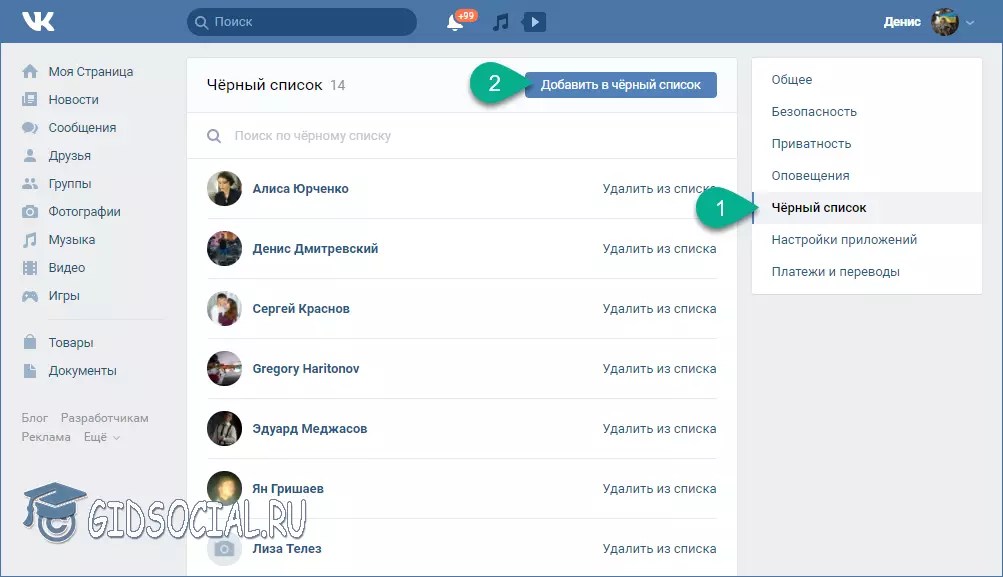

Добавить комментарий